Зарегистрироваться почта джимейл: Gmail – электронная почта от Google
Содержание
электронная почта Google: регистрация почтового ящика, вход в аккаунт
Gmail – один из самых популярных email-сервисов в мире, разработанный компанией Google.
Сервис был запущен в 2004 году, в режиме закрытого бета-тестирования. В 2007 году Google Gmail стал доступен всем пользователям. Благодаря большому объему почтового ящика аудитория сервиса быстро росла – в 2012 году количество пользователей, у которых есть Gmail-почта превысило 420 млн, а сервис признали самым популярным в мире.
Как создать почтовый ящик на Gmail.com
Электронная почта Gmail бесплатна для всех пользователей. Чтобы создать почтовый ящик на Gmail.com, необходимо создать профиль в Google.
Созданный аккаунт пригодится не только для электронной почты Gmail.com, его можно использовать для всех сервисов Google.
Gmail: вход через имеющийся аккаунт
Если у пользователя уже есть аккаунт Google, его можно использовать для входа в Gmail-почту.
Как создать письмо в Gmail
Чтобы написать новое письмо, нужно зайти в Гугл Gmail и выбрать кнопку «Написать»:
После этого в правом нижнем углу появляется небольшое окно, в котором можно писать сообщение. Окно также можно развернуть на весь экран.
Чтобы отправить письмо, в поле «Кому» нужно указать электронный адрес получателя сообщения. В поле «Тема» можно кратко описать суть письма.
В нижней панели окна расположен текстовый редактор, а также функционал для добавления картинок, файлов и смайликов.
Чтобы отправить сообщение, нужно нажать «Отправить».
Как работать с письмами в Gmail
Когда пользователь открывает Gmail, по умолчанию всегда открывается страница с письмами из папки «Входящие».
Также в почте Гугл Gmail доступны следующие папки:
- Помеченные,
- Важные,
- Отправленные,
- Черновики,
- Спам,
- Корзина,
- Чаты Hangouts,
- Тематические папки для писем, которые может создать сам пользователь.

Для каждого письма доступен ряд действий. Чтобы открыть меню, письмо нужно выделить – отметить галочкой в столбце слева либо просто щелкнуть по нему мышкой.
Для каждого выделенного письма доступны следующие действия:
- Архивировать,
- Отправить в спам,
- Удалить,
- Переместить в другую папку,
- Добавить ярлык,
- Отметить как прочитанное/ важное,
- Фильтровать,
- Игнорировать.
Как настроить почтовый ящик Gmail
Пользователям Google Gmail доступны следующие настройки почтового ящика:
- Общие настройки (язык, изображения, стиль текста, быстрые клавиши, ярлыки и т.д.)
- Ярлыки,
- Папка Входящие,
- Аккаунты и импорт почты из других почтовых ящиков,
- Фильтры и заблокированные адреса,
- Пересылка писем Gmail и их получение через сторонние почтовые сервисы,
- Чат Hangouts,
- Лаборатория, где можно включить/выключить функционал, который тестируется,
- Темы оформления.

Как удалить почтовый ящик Gmail
Чтобы удалить электронную почту Gmail, нужно перейти в аккаунт пользователя и в разделе Настройки аккаунта выбрать «Отключение сервисов и удаление аккаунта»:
В появившемся окне нужно выбрать «Удалить сервисы»:
После введения пароля появится список сервисов, которые можно отключить:
Чтобы восстановить удаленный почтовый ящик, нужно ввести логин от электронной почты и следовать инструкции системы на главной странице Gmail.
Почта в Гугл (Gmail) — узнайте как зарегистрировать и настроить
Регистрация аккаунта Google позволит пользоваться и другими опциями этого сервиса: документами, диском, календарём, переводчиком. Заказчики чаще всего используют почту gmail для работы. Чтобы вы могли сразу продемонстрировать профессиональный подход клиенту, рекомендую заранее научиться взаимодействовать с популярным сервисом. В статье я научу, как создать и настроить почту Gmail.com.
В статье я научу, как создать и настроить почту Gmail.com.
Что даст регистрация почтового ящика Gmail
После того, пользователь заводит аккаунт в системе Google он получает такие бонусы:
- доступ к Гугл Диску. Вы сможете создавать, хранить и загружать разные файлы. По умолчанию даётся 15 Гб на диске, за остальное нужно доплачивать;
- работа с документами. Любые текстовую или табличную информацию можно создавать и делиться с другими пользователями. Изменения сохраняются автоматически. Подробнее о работе с гугл-документами можно прочитать в этой статье;
- календарь. Можно в виртуальном режиме планировать задачи, вносить коррективы. Онлайн-изменения сохраняются на всех устройствах одновременно в автоматическом режиме;
- Google Hangouts. Эта опция позволяет совершать бесплатные звонки. Удобный вариант, если нужно что-то обсудить с заказчиком;
- Google Translate. Переводчик, в арсенале которого более 30 языков. При необходимости можно надиктовать текст для перевода.

Помимо этого, все телефоны на базе Андроид требуют для начала работы со смартфоном ввести почту gmail.
Начало регистрации: как правильно выбрать имя пользователя
Перед тем, как создать Гугл аккаунт в почте Gmail, вам нужно решить, для каких целей будете его использовать. Если только в личных, то логин можно придумать абсолютно любой. Однако если есть вариант, что почта понадобится для связи с заказчиками или коллегами, нужно указывать настоящие данные. Можно использовать имя, фамилию, год рождения при создании логина. Если имя уже занято используйте нижнее подчёркивание между буквами, тире или точки.
Например: «Ivanov_Ivan.1990».
Если ваша работа связана с креативом, можно это немного отразить в названии почты. Например, для тиктокеров или авторов каналов на ютубе можно придумать что-то в соответствии с тематикой видео: «DnaceGirl», «MrSnake».
Регистрируем почту Gmail: пошаговая инструкция
Настройка достаточно проста для новичков и не отнимает много времени.
- Для начала вам нужно открыть стартовую страницу Google.com и нажать на слово «Почта».
- Далее откроется окно, в котором нужно будет нажать на кнопку «Создать аккаунт».
- Введите ваши данные в соответствующие пункты. Чтобы страница была надёжно защищена, используйте сложный пароль.
- Введите номер телефона и подтвердите регистрацию почтового ящика. Это нужно чтобы избежать спам-рассылки и фейковых аккаунтов. Далее, вам придёт смс, и нужно будет ввести цифры из сообщения. Оплата за это не берётся. После введения кода из смс, нужно будет снова ввести телефон, а также адрес дополнительной почты. На случай, если нужно будет восстановить пароль.
- Затем система спросит, нужно ли вам использовать номер для видеозвонков, сообщений. Если нажать на «другие варианты» можно откорректировать настройки.
- Выберите наиболее приемлемый для вас вариант. Например, можно выбрать чтобы вам приходило СМС при авторизации. Если злоумышленник захочет войти в вашу почту, сообщение предупредит об этом.
 После выбора необходимого пункта нажимайте на синюю кнопку внизу с надписью «Готово».
После выбора необходимого пункта нажимайте на синюю кнопку внизу с надписью «Готово».
Поздравляю! Регистрация почты Gmail закончена.
После того, как вы вошли в почту, можно настроить интерфейс пользователя. Для этого нужно нажать на значок в виде шестерёнки и в открывшемся меню изменить настройки Гугл почты под себя.
Как пользоваться почтой Gmail
- Откройте стартовую страницу Google, нажмите на надпись «Почта». Вам необходимо войти в свой аккаунт.
- В списке будет ваш электронный почтовый адрес, на который нужно будет кликнуть и ввести пароль. Далее, произойдёт вход и откроется страница с письмами.
Если авторизуетесь с чужого компьютера, обязательно выходите из своего аккаунта по окончании работы.
Как переадресовать письма с других почтовых ящиков
- Сделайте вход в свой профиль и кликните на такому значку:
- Во всплывающем окне выберите пункт «Настройки», а затем «Аккаунты и импорт».

- После этого нажмите на пункт «Добавить почтовый аккаунт» в пункте «Получать почту из других аккаунтов».
- В открывшемся окне нужно ввести адрес почты, с которой хотите установить переадресацию.
- Далее нужно будет выбрать один из вариантов. Gmailify — если собираетесь пользоваться старой почтой. Если не собираетесь, выбирайте «импортировать письма».
- Далее, система вас перенаправит на сайт указанного адреса. Введите логин и пароль. После этого нужно будет прочитать текст и «разрешить» работать с другого ящика.
Настройки оформления и подписи
Чтобы настроить тему вашей почты, нужно зайти в настройки и нажать на «Темы», затем на «Установить тему».
В появившемся окне кликните на понравившуюся картинку и нажмите «Сохранить».
Всё! Теперь ваша страница выглядит намного интересней. Самое время заняться шаблонной подписью. Для этого не выходя из «Настроек» зайдите во вкладку «Общие». Затем нажмите на «Подпись» и отредактируйте.
Создание папок и сортировка писем
Гугл автоматически формирует папки, но вы можете придумать собственные названия и настроить сортировку. Для этого вам нужно зайти в почту и «Создать ярлык».
Во всплывшем окне введите название будущей папки и нажмите «Создать».
Ваша папка пока находится под «Черновиком».
Чтобы переместить нужные письма в папку зайдите во «Входящие», откройте письмо и нажмите на маленький квадратик со стрелкой. В выпавшем меню выберите нужный пункт и переместите письмо.
Если всё выполнили верно, то увидите такую надпись:
Как установить Gmail на мобильные устройства
Например, если хотим установить гугл-почту на Андроид, нужно зайти в Play Market. Пишем Gmail, находим приложение и устанавливаем его.
После установки нужно будет ввести логин и пароль и зайти в почту. Либо пройти регистрацию Гугл почты, как было описано ранее.
Теперь вы знаете, как создавать, настраивать и пользоваться электронной почтой Google. com. Помимо этого сервис предлагает создавать презентации. Самостоятельно изучить эту опцию будет немного затруднительно. Предлагаю пройти онлайн-курс и научиться делать шикарные и интересные презентации с крутым дизайном. Преподаватели курса в увлекательной манере обучат всем особенностям работы над проектами, помогут закрепить знания на практике. Обучаться можно в любое удобное время, так как видеолекции представлены в видеозаписи и в свободном доступе для слушателей курса. Всего за 4 месяца вы научитесь грамотно вставлять в презентации графики, диаграммы, и даже применять анимацию. Сможете создавать эффектные проекты и повысить качество своей работы.
com. Помимо этого сервис предлагает создавать презентации. Самостоятельно изучить эту опцию будет немного затруднительно. Предлагаю пройти онлайн-курс и научиться делать шикарные и интересные презентации с крутым дизайном. Преподаватели курса в увлекательной манере обучат всем особенностям работы над проектами, помогут закрепить знания на практике. Обучаться можно в любое удобное время, так как видеолекции представлены в видеозаписи и в свободном доступе для слушателей курса. Всего за 4 месяца вы научитесь грамотно вставлять в презентации графики, диаграммы, и даже применять анимацию. Сможете создавать эффектные проекты и повысить качество своей работы.
Поделитесь материалом в соцсетях — обсудите его с друзьями и коллегами!
Как за 10 минут почистить Gmail с помощью фильтров самой почты
13 Июня, 2020,
12:12
18985
Если в облаке Google заканчивается место, и почта забита под завязку, очевидное решение — почистить почтовый ящик.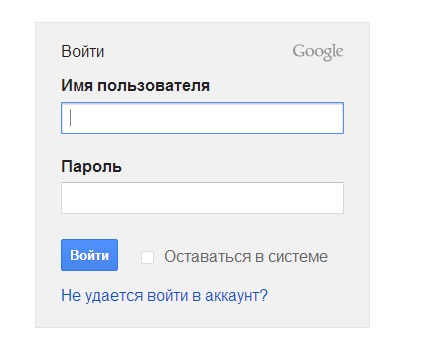 Для чистки почты Gmail существует множество способов и сервисов. А если нет времени разбираться, можно за 10-15 минут справиться средствами самой почты — фильтрами.
Для чистки почты Gmail существует множество способов и сервисов. А если нет времени разбираться, можно за 10-15 минут справиться средствами самой почты — фильтрами.
Идея в том, чтобы отфильтровать в ящике письма по определенному признаку. Например, если нужно быстро почистить почту от ненужных писем, можно отфильтровать самые старые и «тяжелые», со вложенными фото, pdf-файлами и т.д. Как это сделать:
- К примеру, вы хотите найти все письма, которые весят больше 10 МБ. В строке поиска почты для этого нужно набрать команду, которая отфильтрует письма по размеру: larger:10mb или size: 10mb. Вместо цифры «10» можно подставить любую другую.
- Можно выбрать любой из дополнительных фильтров (например, только письма со вложениями или только письма за определенный период времени):
- Также можно выбрать расширенные настройки (advanced search). Так можно искать письма от определенного контакта, за определенную дату, включающие определенные слова.
- Таким образом можно быстро искать и удалять ненужные письма.
 Самый очевидный вариант для очистки почты: искать старые письма с тяжелыми вложениями вроде необработанных фото. Но можно искать и по определенному контакту (к примеру, чтобы удалить всю почту с партнером, с которым вы больше не работаете), и по папкам, и т.д.
Самый очевидный вариант для очистки почты: искать старые письма с тяжелыми вложениями вроде необработанных фото. Но можно искать и по определенному контакту (к примеру, чтобы удалить всю почту с партнером, с которым вы больше не работаете), и по папкам, и т.д. - Все эти фильтры дублируются и командами в строке поиска. К примеру, чтобы быстро найти письма от определенного контакта, нужно набрать from:(адрес почты). Чтобы найти письма за определенную дату, нужно набрать after:(дата в формате год/месяц/день) before:(дата в формате год/месяц/день), и так далее.
Читайте также:
Gmail.com — регистрация электронной почты
В настоящее время любой пользователь всемирной паутины может завести себе электронный ящик, ведь сделать это весьма просто. Совсем другое дело, какой ресурс для этого выбрать. Большинство россиян используют сервисы от Yandex или Mail.ru, а вот зарубежные пользователи все чаще регистрируются на Gmail.com. Для тех, кто не в курсе — это почтовый сервис, принадлежащий самому известному поисковику в мире Google.
Совсем другое дело, какой ресурс для этого выбрать. Большинство россиян используют сервисы от Yandex или Mail.ru, а вот зарубежные пользователи все чаще регистрируются на Gmail.com. Для тех, кто не в курсе — это почтовый сервис, принадлежащий самому известному поисковику в мире Google.
Стоит отметить, что почта от Gmail отличается большим удобством и продуманностью. Однако, на наш взгляд, наибольшая прелесть данной службы заключается в том, что здесь существует так называемая двухэтапная идентификация, которая позволяет привязать свой электронный ящик к мобильному телефону. Поэтому прочитать ваши письма не сможет никто, кроме вас, так как для того, что бы зайти в почтовый ящик, предварительно необходимо ввести код, пришедший на сотовый. Для тех, кто держит в почте ценную информацию, это очень важная услуга.
Бесплатная регистрация почтового ящика
Теперь переходим непосредственно к регистрации. Зайдите по ссылке gmail.com и нажмите «Создать аккаунт». Выглядит это либо так:
Либо так:
Дальше вам предстоит заполнить данные о себе:
Как вас зовут. Нетрудно догадаться, что здесь вы должны указать свое имя и фамилию. Должны ли они быть реальными или вымышленными, решать только вам, однако мы считаем, что лучше указывать настоящие данные, так как это не только удобнее для ваших собеседников, но и поможет восстановить почту в случае утраты доступа к ней.
Нетрудно догадаться, что здесь вы должны указать свое имя и фамилию. Должны ли они быть реальными или вымышленными, решать только вам, однако мы считаем, что лучше указывать настоящие данные, так как это не только удобнее для ваших собеседников, но и поможет восстановить почту в случае утраты доступа к ней.
Придумайте имя пользователя. Вам предстоит придумать никнейм (логин), который вы будете использовать для авторизации в почте. Стоит отметить, что большинство «простых» логинов уже занято пользователями, поэтому вам, по всей видимости, придется придумать что-то особенное. Надеемся, с этим проблем не возникнет.
Придумайте пароль. Пароль должен быть сложным. Не вздумайте использовать простые вида qwerty или 123456 — злоумышленники подбирают их очень быстро. Создать сложный пароль можно таким образом: возьмите русское слово, к примеру, «Маугли». Напишите его на английской раскладке — получится Vfeukb. Замечательно. Теперь добавьте сюда несколько цифр и символов, примерно в таком духе: %?Vfeukb1975.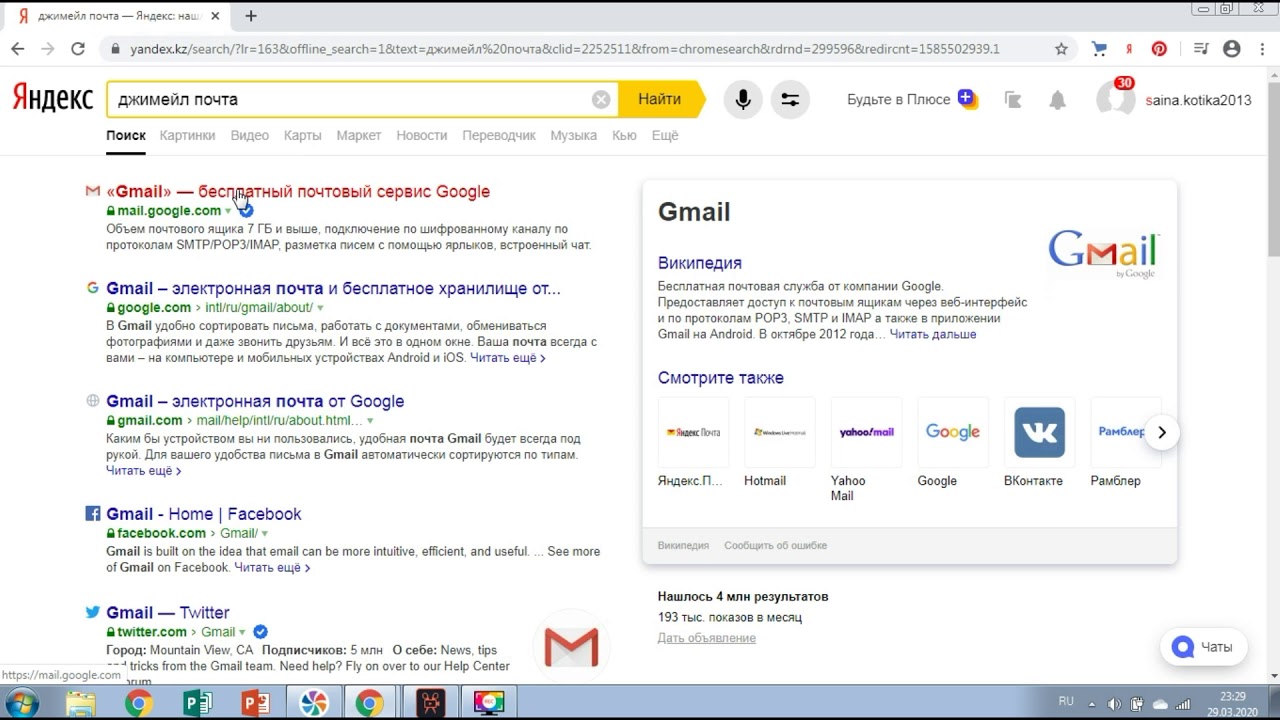 Мы получили пароль из 12 символов, подобрать который очень трудно. А если вы будете использовать двойную авторизацию, то попасть в почтовый ящик будет просто невозможно.
Мы получили пароль из 12 символов, подобрать который очень трудно. А если вы будете использовать двойную авторизацию, то попасть в почтовый ящик будет просто невозможно.
Подтвердите пароль. Впишите в поле пароль еще раз, указанный выше.
Дата рождения, Пол. Стоит ли указывать эту информацию, решать только вам.
Мобильный телефон. На данном этапе номер сотового добавлять необязательно.
Запасной адрес электронной почты. Если у вас есть другой почтовый ящик, вы можете указать его. В случае утери доступа именно на него будет отправлена вся необходимая информация.
Докажите, что вы не робот. Доказать это просто — необходимо всего лишь ввести каптчу, которая, правда, не такая уж простая. Впрочем, спустя пару-тройку попыток вы наверняка сможете ввести непонятные символы.
Страна. Здесь нужно указать страну проживания, хотя обычно она автоматически выставлена для вашего региона.
ОБЯЗАТЕЛЬНО поставьте галочку рядом с надписью «Я принимаю Условия использования…», поскольку без этого продолжение регистрации невозможно.
После того, как заполнена вся информация, кликните по кнопке «Далее». Поздравляем, регистрация завершена!
В следующем шаге вам будет предложено добавить свою фотографию, однако вы можете этого не делать — как сами того пожелаете.
Для того, что бы зайти в почту, в верхней части страницы того же Гугла нажмите на значок в виде точек, а затем выберите почтовый сервис.
Кстати, очень важная деталь — если вы авторизованы в почте, то в другие сервисы от Google вы сможете заходите под тем же самым логином и вам не придется заново проходить авторизацию, что весьма удобно.
Двойная авторизация
А теперь мы добрались до самого интересного. Сейчас мы расскажем вам о том, как включить двойную авторизацию для того, что бы в ваш почтовый ящик не смог попасть никто, кроме вас, разумеется.
В правой части экрана вы можете видеть аватар. Нажмите на него и в выпадающем меню выберите раздел «Мой аккаунт».
В открывшемся окне нажмите на ссылку «Безопасность и вход».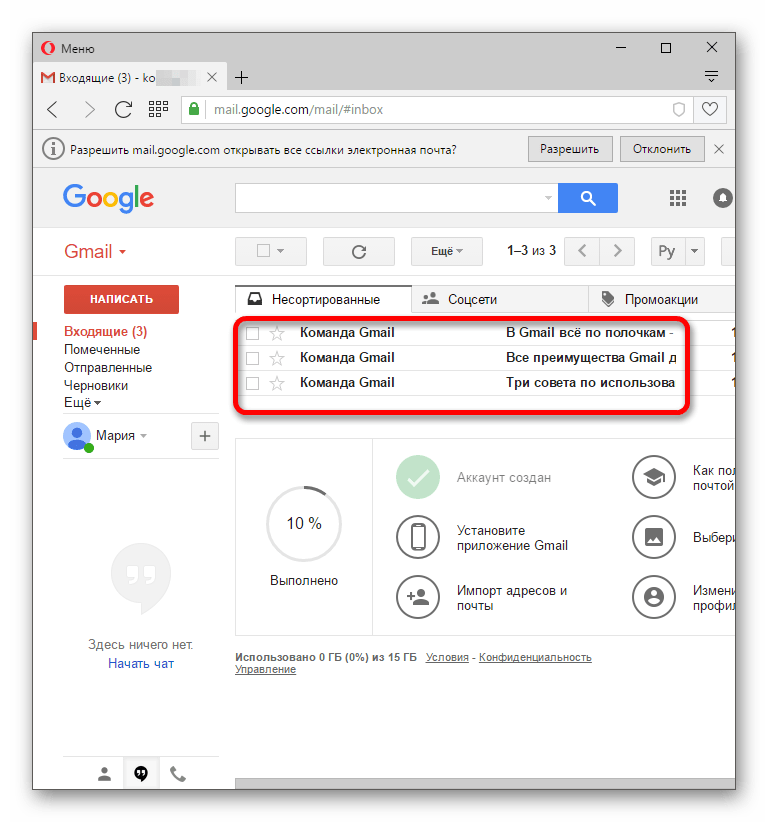
Далее выберите «Двухэтапная аутентификация».
Вводите номер телефона и следуете инструкциям.
Напоследок хотелось бы вам напомнить, что в качестве номера телефона крайне желательно использовать только тот, который оформлен на ваше имя. В случае утери этого телефона вернуть доступ к аккаунту вы вряд ли сможете. Будьте внимательны!
Как создать почту Gmail за 15 минут: подробная инструкция и настройки
Gmail.com (джимеил или гмайл) – это крупнейший в мире сайт электронной почты. Принадлежит он поисковику Google и здесь можно бесплатно создать ящик, а также вместе с ним получить Гугл аккаунт. А, значит, и Диск, YouTube, Google Play, доступ к другим сервисам.
1. Открываем сайт gmail.com. Нажимаем на «Создать аккаунт» внизу.
2. Заполняем форму с правой стороны.
Имя и фамилия. Здесь нужно указать свои данные, желательно настоящие. Ведь если вдруг у вас в будущем возникнут сложности со входом в ящик, то благодаря этой информации можно будет вернуть доступ. При желании эти данные потом можно будет скрыть.
При желании эти данные потом можно будет скрыть.
Имя пользователя. Очень важное поле – это и будет название вашего ящика (логин). Оно должно состоять только из английских букв, также можно использовать цифры и точки. Его нужно просто придумать и напечатать.
Это и есть адрес электронной почты (e-mail), куда будут поступать письма. Именно его и нужно будет сказать человеку, чтобы он смог вам что-нибудь прислать.
С выбором имени пользователя могут возникнуть проблемы. Дело в том, что каждый такой логин уникален – он принадлежит только одному человеку. И очень многие названия уже зарегистрированы, а, значит, выбрать их нельзя.
Допустим, я хочу получить логин umnik. Печатаю его в поле и нажимаю кнопку Enter на клавиатуре. Система такое имя не разрешает – говорит, слишком короткое.
Ладно, значит, дописываю еще пару букв и нажимаю Enter. Но Гуглу опять не нравится: оказывается, такое имя уже кем-то занято.
Чуть ниже система показывает логины, которые свободны для регистрации. Гугл их автоматически сложил из моего имени и фамилии, а также добавил что-то похожее на придуманное мною.
Гугл их автоматически сложил из моего имени и фамилии, а также добавил что-то похожее на придуманное мною.
Можно выбрать любое из них. Но я советую еще немного потрудиться и подобрать что-то лучше – короче и проще для запоминания. Дело в том, что это название сменить уже будет нельзя.
Конечно, можно потом зарегистрировать другой ящик, настроить переадресацию писем на него из старого адреса. Но зачем такие сложности, если можно сразу выбрать нормальное название.
Чтобы упростить задачу, после ввода желаемого логина нажимайте на кнопку Enter и смотрите, что предлагает система. Она будет показывать разные свободные названия после каждого нажатия. Может, что-то и подойдет.
Если имя свободно для регистрации, то после нажатия на Enter, поле для его ввода не будет подсвечено красным.
Многие сначала не понимают, как важно иметь хороший адрес. Конечно, если почта нужна не для переписки, а для чего-то другого (регистрации в Google Play, например), то подойдет любое название.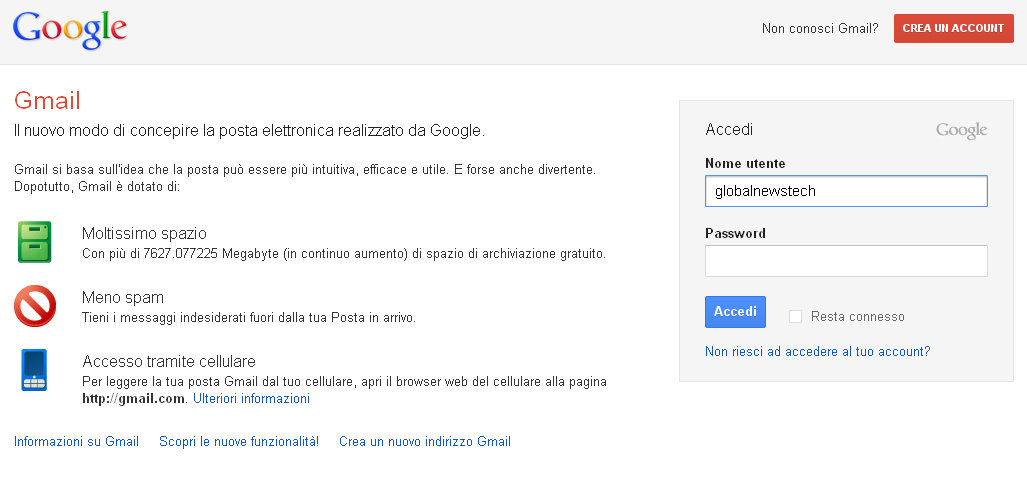 Но если вы планируете получать на нее письма, то адрес очень и очень важен.
Но если вы планируете получать на нее письма, то адрес очень и очень важен.
В идеале он должен быть простым и не слишком длинным, таким, чтобы можно было продиктовать по телефону. Желательно все же без цифр и точек. И никаких «пупсиков», «красоток» и «кисочек»!
Весьма забавно, когда на визитке серьезного дядьки написано puzatik45.
Пароль и подтверждение пароля. Здесь нужно напечатать буквенно-числовой код, которым вы будете свой ящик открывать. В нем могут быть использованы только буквы английского алфавита и цифры, размер должен быть не менее восьми символов. Очень желательно, чтобы буквы были разного регистра (и большие и маленькие) — так хакерам будет сложнее взломать ящик.
Обязательно запишите этот пароль в надежное место!
Проверено: забывается он моментально, а вот войти без него в свою почту вы просто-напросто не сможете.
Дата рождения, пол. Эти поля тоже обязательны для заполнения. Информация из них нигде использоваться не будет. Как и в случае с именем/фамилией, лучше указывать свои настоящие данные.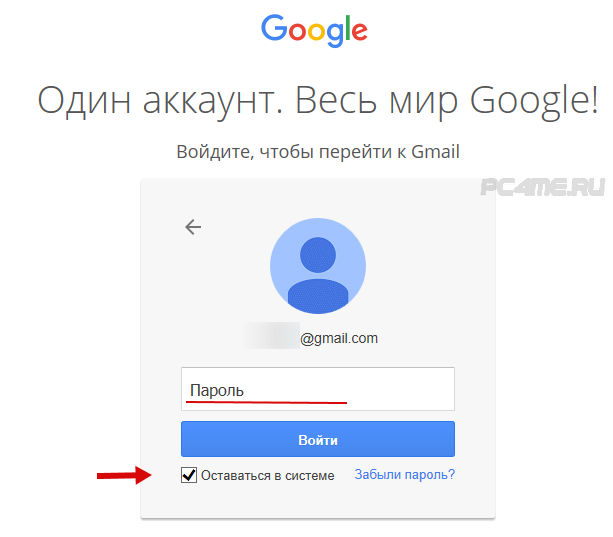 Так будет проще вернуть доступ к ящику, если со входом возникнут проблемы.
Так будет проще вернуть доступ к ящику, если со входом возникнут проблемы.
Другая информация. Мобильный телефон, запасной адрес эл. почты и страна – эти данные можно не указывать.
3. После заполнения всех обязательных полей нажимаем «Далее». Если система не пускает, значит, какое-то поле заполнено не так, как надо. Оно будет подсвечено красным, а чуть ниже написано, что с ним не так.
4. Появится окошко, в котором будут написаны условия регистрации в почте gmail.com. Их нужно принять, иначе ящик вы не получите.
Кнопка «Принимаю» станет доступна только после того, как вы с ними ознакомитесь.
Вот и всё! Ящик зарегистрирован и Гугл с радостью сообщает его адрес. Записываем его в надежное место и нажимаем на «Перейти к сервису Gmail».
Сразу после этого откроется ваша новая почта.
Зачем заводить почтовый ящик Gmail
Gmail – бесплатный, многофункциональный и безопасный почтовый сервис от Google. Вместе с электронным адресом вы получаете доступ ко всем онлайн-продуктам:
- Гугл Диску.
 Сохраняйте, загружайте любые файлы. Копируйте ссылку и делитесь со всеми. Каждому пользователю бесплатно дают 15 Гб, дополнительное место нужно покупать.
Сохраняйте, загружайте любые файлы. Копируйте ссылку и делитесь со всеми. Каждому пользователю бесплатно дают 15 Гб, дополнительное место нужно покупать. - Документам и таблицам. Пишите резюме, статьи, составляйте отчеты, списки, бюджет прямо в режиме онлайн. Открывая доступ определенным людям, можно создать удаленный офис, не потратив и рубля.
- Google Play. Каталог приложений, игр со всего мира. Есть платные и бесплатные варианты.
- Blogger. Здесь можно завести блог без знаний программирования.
- Google Keep. Сохраняйте важные данные одним кликом.
- Календарь. Записи важных дел синхронизируются на любом устройстве.
- Google Hangouts. Звонки коллегам, друзьям, заказчикам.
- Google Translate. Перевод более чем с 30 языков мира.
- Google Search Console. Узнавайте информацию о ранжировании вашего сайта в поисковике.
- AdWords. Привлекайте трафик и клиентов с помощью контекстной рекламы.
Также вы сможете создать YouTube-канал за пару минут и стать видеоблогером.
Кроме этого, ни одним телефоном на Андроид невозможно пользоваться по-полной без Gmail.
Выбираем правильное название для электронного адреса
Как корабль назовешь, так он и поплывет – это связано и с почтой. Для бизнес-аккаунтов, интернет-маркетологов, фрилансеров лучше использовать настоящие имя и фамилию.
Если они заняты, как в моем случае, то используйте нижний интервал, точку, тире или цифры (год рождения, месяц и т. д.) Примеры хороших адресов или [email protected]
Узнать, как имя и фамилия пишутся правильно английскими буквами, поможет сервис Транслит-онлайн.
Ютуберам советую называть электронный адрес креативно и кратко, чтобы легко запоминался. Примеры: Snailkick, YuraReshaet и в подобном духе.
Opera Mail
Первоначально, это приложение было известно, как M2 и разрабатывалось компанией Opera Software. Вот почему оно было объединено с браузером Opera в версиях со 2-ой по 12-ую. Теперь же, после выпуска Opera 15, оно более не является встроенным компонентом браузера Opera. Теперь это совершенно новый, замечательный продукт, Opera Mail, который работает как на Windows, так и на OS X.
Теперь же, после выпуска Opera 15, оно более не является встроенным компонентом браузера Opera. Теперь это совершенно новый, замечательный продукт, Opera Mail, который работает как на Windows, так и на OS X.
Приложение поддерживает менеджер контактов и спам-фильтр. Кроме того, оно поддерживает IMAP, POP3, Atom и RSS-ленты. Оно использует базу данных, в которой хранится оглавление всех данных. Так что чтение, маркировка и фильтрация писем делаются очень просто. Вы можете читать несколько писем одновременно, благодаря использованию эффективных вкладок.
Беседы в Opera Mail позволят вам по-умному организовать вашу почту. Используя их, вы можете легко просматривать вашу предыдущую переписку, так что вы не потеряетесь в бесконечном потоке почты. А используя функцию маркировки, вы сможете быстро рассортировать свои сообщения. И наконец, в нее встроена функция чтения лент, которая оповестит вас обо всех новостях.
credit: softpedia.com
Как получить электронную почту Gmail
Шаг 1.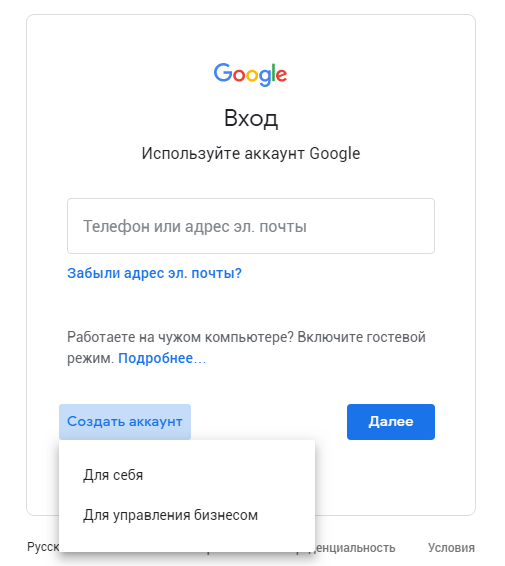 Зайдите на стартовую страницу поиска Google, выберите вверху “Почта”. Можно набрать в поисковике “Gmail” или зайти из закладок.
Зайдите на стартовую страницу поиска Google, выберите вверху “Почта”. Можно набрать в поисковике “Gmail” или зайти из закладок.
Шаг 2. Зайти нам пока некуда, поэтому кликаем “Создать аккаунт” внизу.
Шаг 3. Вам предложат ввести данные:
- имя;
- фамилию;
- имя пользователя – название почтового ящика до @gmail.com, которое придумываете сами;
- пароль для входа – используйте буквы разного регистра, цифры, чтобы избежать взлома.
Можно нажать на зачеркнутый глаз рядом со строкой и убедиться, что вы оба раза верно ввели пароль.
Из-за популярности сервиса некоторые названия бывают заняты. В этом случае поможет только добавление других символов. Если не хотите приписывать к своей фамилии цифры, то воспользуйтесь точкой или укажите название в дательном падеже. Например, [email protected]
Шаг 4. Во избежание спама и фейковых профилей, Гугл попросит написать номер телефона.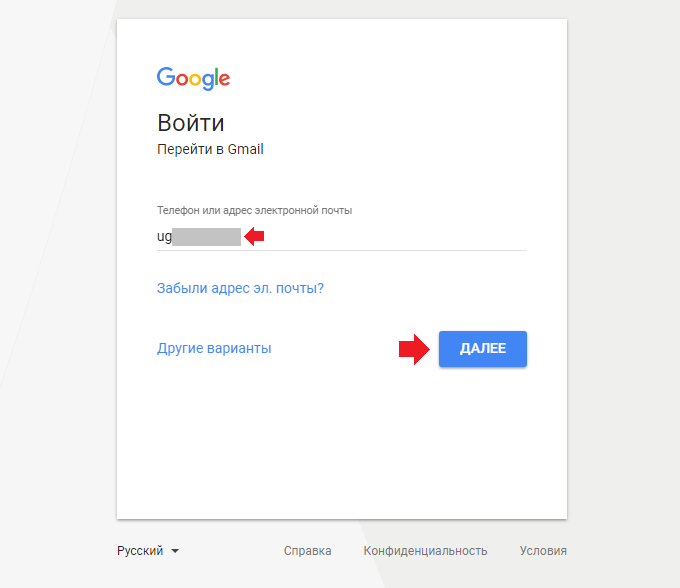 Не переживайте, никаких денег за SMS не возьмут. Вам придет код, который начинается с G. Ввести надо только цифры.
Не переживайте, никаких денег за SMS не возьмут. Вам придет код, который начинается с G. Ввести надо только цифры.
Шаг 5. Повторно укажите телефон и другой e-mail, чтобы восстановить пароль, если потеряете или забудете.
Шаг 6. Гугл спросит, хотите ли использовать номер телефона для онлайн-сервисов. По умолчанию он нужен для сообщений, видеозвонков, персональных рекламных предложений. Но можно это изменить, нажав “Другие варианты”.
Шаг 7. Здесь выбор зависит от ваших предпочтений. Остановитесь на втором варианте, если хотите обезопасить почту. Каждый раз при авторизации с вас будут просить код из SMS. Тем, кому нравятся все опции, подойдет последний ответ.
Кликните “Готово”, чтобы закончить регистрацию.
Шаг 8. Поздравляю! У вас получилось зарегистрироваться! Подождите немного, пока загрузится сервис.
Выберите оформление списка писем, которое больше всего по душе. Мне нравится версия “по умолчанию”, там сразу виден формат вложений.
Мне нравится версия “по умолчанию”, там сразу виден формат вложений.
Проще, когда показывают наглядно? Тогда посмотрите подробную видеоинструкцию.
Любуемся на интерфейс своего нового e-mail, настраиваем, читаем письма. Вам даны 15 Гб. Они расходуются на вложения, архив – в общем все, чем забит почтовый ящик.
Если создадите аккаунт в Google, получите почту в придачу. А Гугл Диск позволяет регистрироваться отдельно от Gmail.
Создание и использование нескольких аккаунтов gmail
Одним из плюсов gmail является то, что есть возможность использовать сразу несколько аккаунтов одновременно. Для этого необходимо сделать несколько последовательных операций:
- Войти в основной аккаунт gmail;
- Нажать на эмблему аккаунта в верхнем правом углу;
- Выбрать из списка строку «Добавить аккаунт»;
- Выбрать подходящую учетную запись, или выполнить регистрацию нового аккаунта;
- Аккаунт добавлен, и пользователь может использовать его в полном объёме.

Как войти и проверить свою почту
Шаг 1. Откройте главную страницу Гугла, кликните “Почта” вверху.
Шаг 2. В списке появится ваш e-mail, если вы заходили раньше, – кликните на него. Если он новый, но были старые, выберите “Сменить аккаунт”.
Шаг 3. Введите придуманный пароль, вход произойдет в считанные секунды.
Теперь можно проверить свою почту. Удалить ненужные письма, отметить важные и ответить на них.
В целях безопасности не забывайте выходить из профиля, если авторизуетесь с чужого компьютера или оставляете включенным без присмотра.
Как переадресовать письма со старых ящиков
Страшно потерять письма, контакты, которые остались на старом e-mail? Google позаботился и об этом. Вы можете импортировать письма или даже переадресовать их на Gmail за пару минут.
Шаг 1. Нужно войти в свой профиль. Кликнуть по винтику над письмами.
Шаг 2.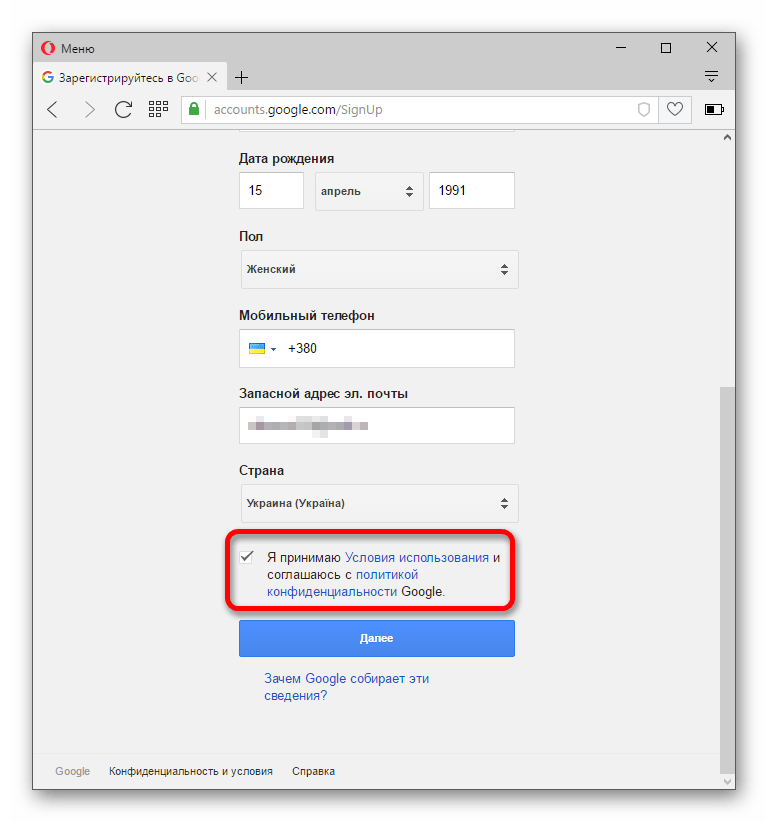 Выбираем “Настройки” во всплывающем списке.
Выбираем “Настройки” во всплывающем списке.
Шаг 3. Переходим на вкладку “Аккаунты и импорт”, прокручиваем до середины. Находим заветный пункт “Получать почту из других аккаунтов” и выбираем “Добавить”.
Шаг 4. В появившемся окошке укажите прежний электронный адрес, нажмите “Далее”.
Шаг 5. Нам предлагают 2 варианта:
- Синхронизация при помощи Gmailify нужна тем, кто собирается еще пользоваться старым e-mail. Вы его просто подключаете к Gmail и будете отправлять и получать корреспонденцию прямо с него.
- Если вы просто хотите сохранить сообщения, контакты, но пользоваться прежним e-mail не собираетесь, выбирайте импорт (POP3).
Когда приняли решение, переходите дальше.
Шаг 6. Вас перебросит на сайт предыдущего e-mail. Напишите пароль для авторизации и подтверждения импорта.
Шаг 7. Вы увидите страшные слова: протокол SMTP, доступ и удаление писем – соглашайтесь.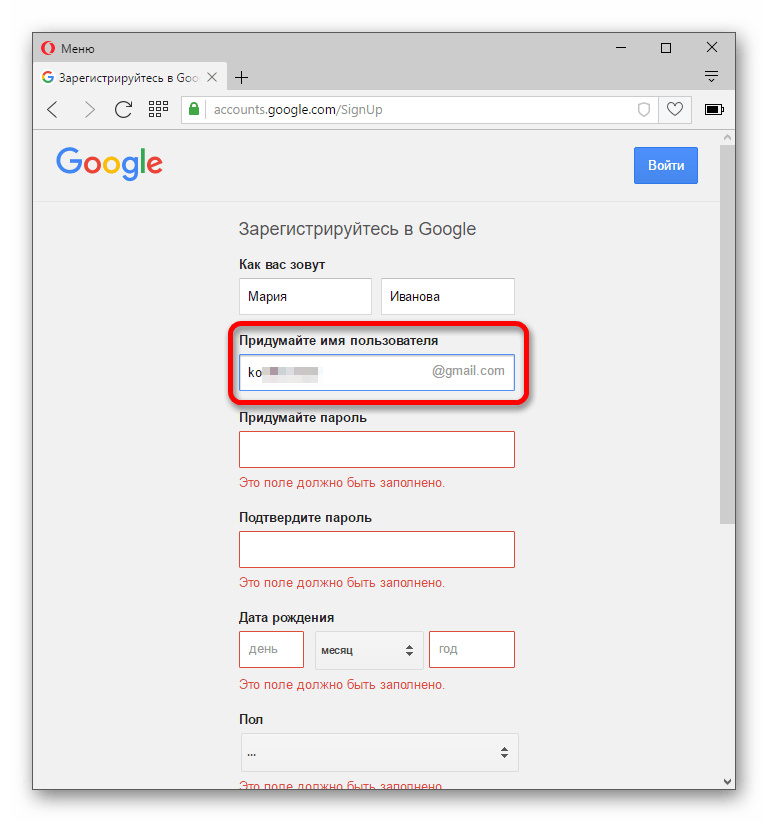 Это разрешение на то, чтобы вы смогли с другого ящика работать с почтой без ограничений.
Это разрешение на то, чтобы вы смогли с другого ящика работать с почтой без ограничений.
Шаг 8. Поздравляю! Теперь все сообщения вы сможете читать с одного сайта/приложения.
Если по каким-то причинам вы хотите перестать получать корреспонденцию с других почтовых ящиков, там же в настройках кликните “Отключить”.
После того, как вы объедините аккаунт с предыдущим e-mail, автоматически отключатся уведомления.
Foxmail
Простое и эффективное приложения для управления почтой в Windows. Foxmail имеет приятный интерфейс и множество полезных функций. Он сильно напоминает Outlook, только не такой загроможденный и тяжелый. Foxmail прошел настоящий «капитальный ремонт», получив «свежий и чистый» дизайн. Еще говорят, что он стал быстрее и отзывчивее чем раньше.
Смарт-функции, такие как интеграция блокнота в Foxmail позволяем вам записывать заметки во время работы, чтобы было легко организовывать нужную информацию. Кнопки для написания, ответа, удаления и пересылки сообщения расположены в верхней части папки Входящие и доступны для использования для следующего письма.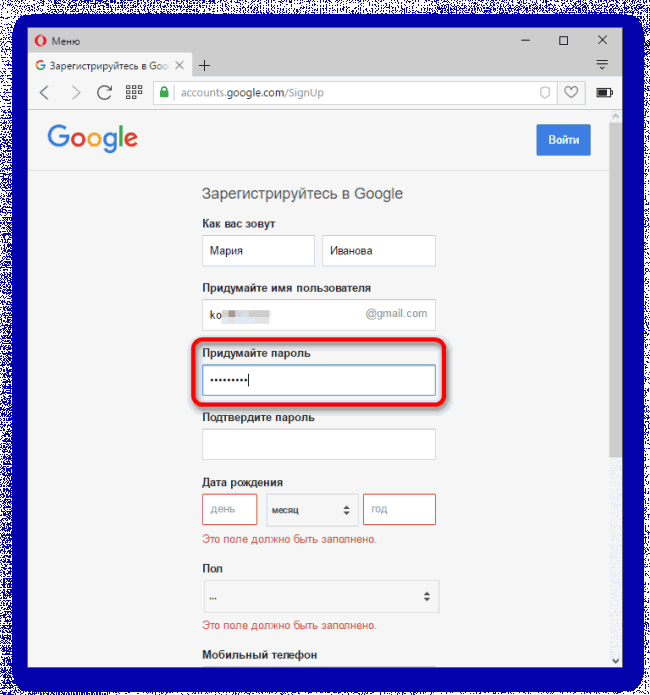
Основным недостатком программы является установщик, не доступный на Английском. Кроме того, для того, чтобы любые изменения вступили в силу, нужно перезапускать все приложение.
Настройки
В многофункциональности Gmail новички часто запутываются. Я решила показать основные настройки, которые пригодятся каждому.
Оформление
С унылым оформлением дальше работать тяжело. Даже компьютер десятилетней давности нравится больше с новой заставкой. Давайте же поставим красивую картинку на фон. Заходим: Настройки → Темы → Установить.
Из галереи выберите привлекательную на ваш взгляд картинку. Я так соскучилась по лету и зелени, что выбрала яркую траву. Можно загрузить свое изображение, кликнув “Мое фото”. Главное, чтобы оно было качественным. Чтобы закрепить результат, нажмите “Сохранить”.
Если изменений не произошло, перезагрузите страницу.
Теперь мой почтовый ящик радует глаз. Очередь за вами. Как часто вы меняете фон? Расскажите в комментариях.
Шаблонная подпись
Ведете деловую переписку и надоело постоянно ставить “С уважением”, “Всего доброго”? Тогда назначьте подпись, которая автоматически будет ставиться в конце любого сообщения. Для это надо перейти: Настройки → Общие → Подпись.
Не забудьте кликнуть “Сохранить изменения”, иначе все останется по-прежнему.
Безопасность
Двухэтапная аутентификация снизит вероятность взлома на 90 %. Для входа вы будете использовать пароль и код из SMS. Если проверяете сообщения с домашнего компьютера, можно определить его как “Надежный”, чтобы упростить процедуру.
Чтобы включить двухуровневую защиту, нужно зайти: Настройки → Аккаунты и импорт → Изменить параметры восстановления пароля.
Включите двухэтапную аутентификацию.
Вам расскажут про особенности этой функции. Кликните “Начать”.
Если же вы ранее авторизовались с телефона, то высветится его модель. На этот мобильный будет приходить информация о том, с какого IP и устройства посещали ваш профиль. Кликните “Отправить уведомление”.
Кликните “Отправить уведомление”.
Вам придет сообщение, введите код. Вы усложнили задачу мошенникам и теперь можете не бояться за свой профиль.
Обзор и инструкцию по настройкам вы найдете в этом ролике.
Сортировка писем по папкам
Google достаточно умен для того, чтобы раскидывать сообщения по категориям. Но случалось пару раз такое, когда письма от hh.ru и Pinterest залетали в спам. К тому же иметь свои папки удобнее. Специальную – под воспоминания, хобби, переписку с любимым человеком.
Чтобы сделать папку, кликните “Создать ярлык”.
Во всплывшем окошке дайте название и нажмите на кнопку “Создать”.
Кликните на значок со стрелкой, выберите внизу “Создать”.
Папка, то бишь ярлык, будет в левом меню ниже черновика.
Нажав на квадратик справа от ярлыка, вы можете поменять цвет значка, переименовать, удалить или даже скрыть его.
Показываю, как переместить письмо в любой ярлык.
Ставим напротив нужного письма галочку, нажав на квадратик слева.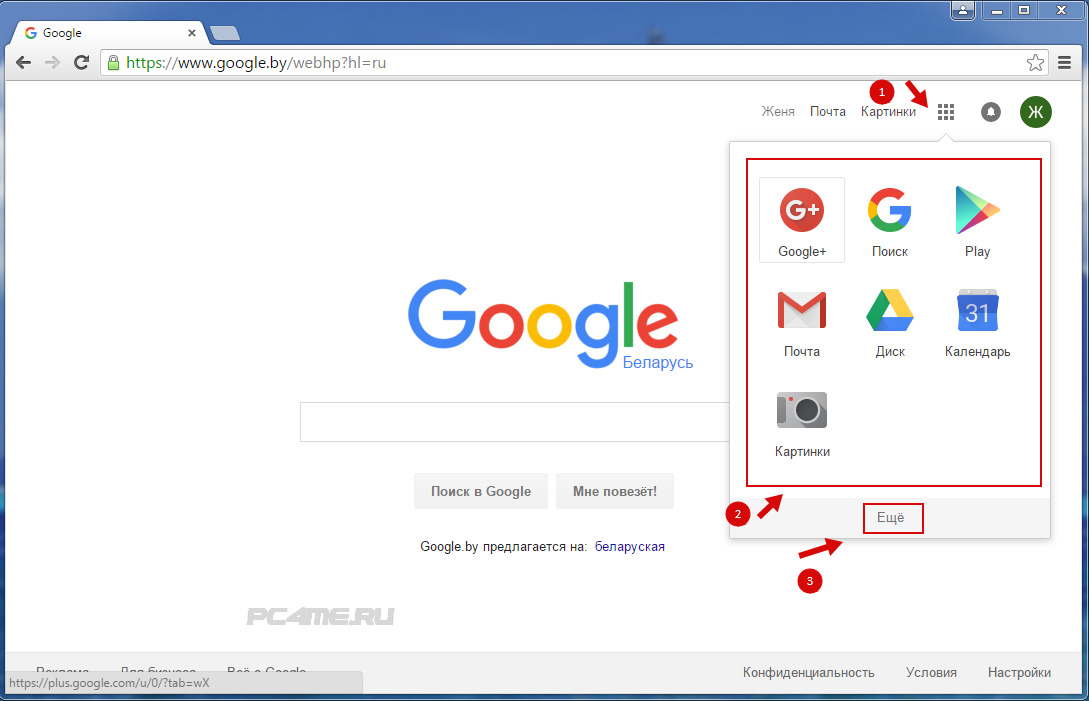 Кликаем на значок папки со стрелкой.
Кликаем на значок папки со стрелкой.
В открывшемся списке выбираем название ярлыка, куда хотим переместить.
Если все прошло успешно, то в нижнем левом углу появится надпись “Цепочке назначен ярлык”.
В этом видео показываю, как изменяются и удаляются папки.
Пароли для приложений
Вслед за установлением двухэтапной авторизации, любые приложения, использовавшие имя пользователя и пароль вашей странички google, прекратят работу. Будет появляться ошибка в виде сообщения: «Неверное имя пользователя или пароль». Чтобы они работали, как раньше, нужно сгенерировать и изменить пароли приложений. Чтобы сделать это и чтобы пароли были сохранённые, выполняем следующее (после двухэтапной аутентификации):
- кликайте «Создать пароли» или жмите на ссылку: https://accounts.google.com/IssuedAuthSubTokens ;
- на странице вводите понравившееся вам имя для пароля;
- жмите «Создать пароль». Мастер создания выдаст пароль. Он должен быть сохранённый вами, поскольку его больше невозможно будет найти.
 Он выдаётся исключительно один раз. Естественно, его позже можно будет изменить на придуманный лично. Его имя не имеет никакого значения. Он будет работать с любым приложением;
Он выдаётся исключительно один раз. Естественно, его позже можно будет изменить на придуманный лично. Его имя не имеет никакого значения. Он будет работать с любым приложением; - затем вводите этот пароль в приложения, заменяя им имя пароля вашей Гугл-странички.
Пользуйтесь с удовольствием!
Как установить Gmail на телефон или планшет
По умолчанию на Андроид уже стоит почтовый клиент. Если его нет, то давайте скачаем приложение и заведем e-mail.
Заходим в Play Маркет.
Набираем в поиске “gmail” и нажимаем на первую позицию в списке с логотипом.
Жмем “Установить”. Ждем пару минут.
Когда скачается, запускаем прямо с Play Маркет кнопкой “Открыть”.
Я уже пользовалась приложением, поэтому мой e-mail сохранился. А вам, чтобы завести новый электронный адрес, нужно также указать логин, пароль, имя, фамилию.
Вход в другие сервисы Google
Зарегистрировавшись в почте, вы можете с этим логином и паролем заходить в любой сервис Google. Находясь в аккаунте почты Gmail в правом верхнем углу, нажимаете квадратик (показан красной стрелкой). Откроется окно со множеством кнопок (см. рис 5). Нажав нужную кнопку, вы попадете на самые популярные сервисы Google: Календарь, YouTube, Поиск, Карты. А, нажав ссылку Еще
Находясь в аккаунте почты Gmail в правом верхнем углу, нажимаете квадратик (показан красной стрелкой). Откроется окно со множеством кнопок (см. рис 5). Нажав нужную кнопку, вы попадете на самые популярные сервисы Google: Календарь, YouTube, Поиск, Карты. А, нажав ссылку Еще
, вы увидите, кнопки на другие сервисы Google, например, Документы. Смотрите также:
- Как зарегистрироваться в Фейсбуке, прямо сейчас
- Как зарегистрироваться в Skype
- Создание аккаунта на Яндексе
Чем отличается корпоративная почта от обычной и как ее создать
Корпоративная почта – это платные e-mail адреса со своим доменом вместо привычного @gmail.com. Например,
Вот еще какие фишки есть у рабочего почтового ящика:
- в два раза больше места;
- восстановление данных при потере;
- подключение до 50 аккаунтов к общей сети;
- доступ всех электронных адресов к Гугл Документам, таблицам, презентациям;
- видеочат и звонки прямо в почте;
- круглосуточная техподдержка;
- доступ к перепискам без интернета.

Пакет “Basic” стоит 5 $ в месяц, а “Enterprise” – 25 $. Если оплатить на год вперед, можно получить неплохую скидку.
Чтобы завести корпоративный почтовый ящик, не нужно регистрировать новый, переделайте старый в настройках. Ищите: Аккаунты и импорт → Используете для работы? → Подробнее.
Пробные две недели – бесплатно. Нужно лишь заполнить анкету о своем бизнесе. Кликните “Начать здесь”, чтобы оформить подписку.
Снова страничка с презентацией, и мы минуем ее с кнопкой “Далее”.
Далее отвечаете на вопросы о вашей компании: количестве сотрудников, виде деятельности и т. д. После этого вы автоматически получаете двухнедельный пакет “Basic”.
Вы можете выбрать старый электронный адрес или придумать новый. Если вы не покупали домен, то за него нужно заплатить отдельно.
Присоединение контактов
Почта от сервера Гугл содержит очень удобную функцию. Она даёт возможность создать, сохранять и зайти в необходимые контакты в специально созданной для этого адресной книге. Эта функция даёт вам возможность не засорять свою голову всеми адресами электронных почт своих собеседников. Кроме того, есть возможность зайти и внести в контакт дополнительную информацию. Например, номер мобильного, дату рождения, адрес проживания.
Эта функция даёт вам возможность не засорять свою голову всеми адресами электронных почт своих собеседников. Кроме того, есть возможность зайти и внести в контакт дополнительную информацию. Например, номер мобильного, дату рождения, адрес проживания.
Если вы решили добавить контакт:
- В выпадающем меню сервера нажмите «Контакты».
- После того как покажется страничка с контактами, выберите «Новый контакт».
- Внесите туда имя и email того человека, которого нужно добавить. Не забывайте, что у вас есть возможность вписать и другую информацию. Любые изменения в gmail сохраняются автоматически.
Для того чтобы зайти и изменить данные о контакте:
- На линии левого меню настройки кликните «Мои контакты».
- Выберите контакт, в который желаете внести изменения.
- После этого, у вас есть возможность создать любые изменения в информации о контакте.
Также стоит отметить, что в случае, когда вы отправляете письмо на неизвестный системе электронный ящик, сервер gmail. com может автоматически поставить соответствующий адрес в ваши контакты. Выбрав в меню «Контакты», сможете легко добавить изменения в информации об этом контакте.
com может автоматически поставить соответствующий адрес в ваши контакты. Выбрав в меню «Контакты», сможете легко добавить изменения в информации об этом контакте.
Как создать почтовый ящик на google (гугл)
Наверное, каждый из нас когда-то столкнулся с необходимостью отослать электронное письмо, а для этого требуется электронный почтовый ящик. Это весьма удобная и полезная вещь, поэтому в данной статье будет рассказано о том, как создать почтовый ящик на одном из самых популярных и удобных сервисов, то есть на Google (Гугл).
Пару слов о преимуществах почты от Google:
- она совершенно бесплатная
- современная и очень удобная
- объем почтового ящика составляет более 7 гигабайт (читать, что такое гигабайт), чего с лихвой хватит на многие годы активных переписок
- отличная защита от спама (нежелательные рекламные сообщения) – за все время, сколько у меня почтовый ящик на Гугл, мне не проскочило ни одно “мусорное” письмо.
 Хотя, надо признаться, порой в спам попадают нужные письма
Хотя, надо признаться, порой в спам попадают нужные письма - создав почту на Google, Вы автоматически получите собственный аккаунт в Google, а значит и доступ к другим очень полезным онлайн-приложениям, которые обязательно будут рассматриваться на страницах сайта Курсы компьютерной грамотности.
Будем действовать пошагово, каждое действие создания почтового ящика будет сопровождаться наглядной картинкой, поэтому, надеюсь, вопросов у Вас не возникнет, а если возникнут, то оставляйте их в комментариях, приступим!
Регистрируем почтовый ящик на gmail
1) Заходим на сайт для регистрации
Первое, что вам необходимо сделать – это открыть браузер и зайти на сайт mail.google.com или gmail.com. Эти два разных адреса приведут Вас на одну и ту же страницу, поэтому я предпочитаю второй вариант, он короче. На открывшейся странице ищите вот такое изображение:
Нас же интересует большая синяя кнопка “Создать аккаунт”. Нажимаем и перемещаемся на страницу, где необходимо заполнить регистрационные данные.
Нажимаем и перемещаемся на страницу, где необходимо заполнить регистрационные данные.
2) Создание аккаунта в Google
Чтобы зарегистрироваться придется заполнить небольшую анкету.
Имя и Фамилия – здесь их и указываем. Необязательно настоящие, можно сделать вот так:
Однако именно так будут автоматически подписываться письма, а также к вам будут обращаться таким же образом. Заполняем дальше:
Имя пользователя (логин) – это именно то, что будет перед значком @ в адресе почты, например, если это сomputer, то адрес будет [email protected]
Требования к имени пользователя:
- длина от 6 до 30 символов
- из символов можно использовать лишь буквы латинского алфавита (a-z), цифры (0-9) и точки (.), пробелы недопустимы. Латинские буквы можете использовать как строчные, так и прописные – воспринимаются одинаково
- такого имени пользователя не должно существовать, поэтому рассчитывать, что computer, например, еще свободно, не приходится.
 Но давайте проверим и заодно посмотрим как Гугл будет предлагать другие варианты имени, если введенное уже занято. Для примера введу polzovatel. Нажимаем на любое другое поле и видим, что такое имя пользователя уже занято:
Но давайте проверим и заодно посмотрим как Гугл будет предлагать другие варианты имени, если введенное уже занято. Для примера введу polzovatel. Нажимаем на любое другое поле и видим, что такое имя пользователя уже занято:
Google предлагает выбрать один из вариантов, используя введенные данные (имя и фамилия) с цифрами. Это, конечно, не очень красиво, поэтому советую поэкспериментировать еще, использовать точку и займите поскорее отличное имя! Например так:
Если же доступно, значит можно двигаться дальше!
Укажите пароль – нужно придумать пароль для почты. Это важная часть регистрации на любом сайте, поэтому отнеситесь к этой процедуре со всей серьезностью, особенно если ящик будет использоваться для деловой переписки или получения корреспонденции.
Советы по выбору пароля:
- в данном случае он должен быть не менее 8 символов
- пробелы недопустимы
- используйте только латинские буквы, причем желательно и строчные и прописные, здесь они различаются, в отличие от имени пользователя
- используйте цифры, специальные символы (хотя бы знак подчеркивания _ или дефис -)
- не используйте этот же пароль на других сайтах, потому что если кто-то сможет его разузнать (ящик-то узнать проще простого уже), то последствия будут плачевные
- не используйте в качестве пароля дату рождения, фамилию, телефон или любую другую информацию, которую можно легко получить (из dашей странички в социальной сети, например)
- можно воспользоваться онлайн-сервисом подбора пароля www.
 genpas.ru, если с фантазией нелады
genpas.ru, если с фантазией нелады
После того, как пароль указан, нужно будет указать его еще раз, дабы подтвердить, что вы его запомнили или записали. Можно поставить галочку рядом с “Показать пароль”, чтобы увидеть правильность введенной комбинации.
Затем нажимаем кнопку “Далее”. Если введен не самый надежный, то вы останетесь на этой странице, под полями с паролем появится надпись о том, что пароль недостаточно надежен:
Вводим другой пароль, после чего вновь нажимаем кнопку “Далее”. Оказываемся на странице, где надо заполнить личную информацию, которую потом в любой момент можно изменить.
Страна должна определиться автоматически. Дату рождения необходимо указывать по той причине, что некоторые сервисы Google имеют возрастные ограничения. Если вам меньше 13 лет (если вы так укажете), то в регистрации будет отказано. Почему? Google зарегистрирован в США. А в США есть закон по защите детей. В котором говорится, что нельзя собирать данные о детях меньше 13 лет. В том числе и регистрационные для аккаунтов.
В том числе и регистрационные для аккаунтов.
Телефон и резервный адрес электронной почты можно не указывать, если не хотите. Однако это используется в качестве подстраховки, если вы забудете или потеряете пароль. Более подробно о каждом поле можно прочитать, нажав на “Зачем мы собираем эту информацию?”. Заполняем данные и нажимаем кнопку “Далее”, после чего оказываемся на странице с условиями использования. После ознакомления нажимаете кнопку “Принимаю” в самом низу.
Откроется страница с входящими письмами, среди которых сразу появится письмо от команды Google:
Регистрация почтового ящика закончена! Мои поздравления! Это было не так уж и просто!
Важно! Если у вас появилось такое сообщение, то вам надо подтвердить регистрацию еще и с помощью мобильного телефона. Не пугайтесь, это для пущей безопасности. Просто придет бесплатная смска с кодом, который надо ввести/
Также, если вы указывали запасной почтовый ящик, то на него придет письмо такого вот содержания:
О том как писать и читать письма в следующей статье.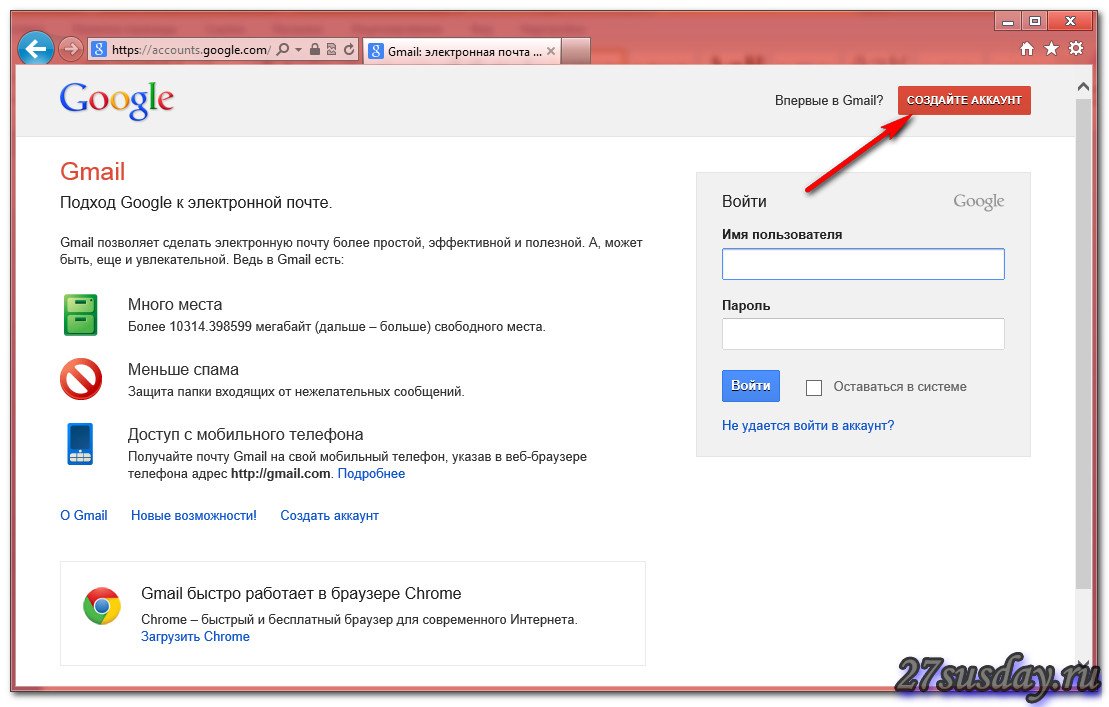 Жду комментариев и пожеланий. Пока что можете воспользоваться свежесозданным ящиком и подписаться на рассылку анонсов свежих статей (форма подписки под статьей), чтобы ничего не пропустить! Можете также прочитать, что такое рассылка.
Жду комментариев и пожеланий. Пока что можете воспользоваться свежесозданным ящиком и подписаться на рассылку анонсов свежих статей (форма подписки под статьей), чтобы ничего не пропустить! Можете также прочитать, что такое рассылка.
А какой почтой пользуетесь вы? Гугл нравится?
Из этой статьи вы узнали:
- Как создать почтовый ящик на Google
- Как придумать хороший пароль
Может быть интересно:
Гмайл почта — регистрация, вход и 15 огненных настроек Google Mail, о которых вы не догадывались
Обновлено 20 января 2021
- Регистрация и создание почтового ящика в Gmail
- Как создать аккаунт для почты
- Вход и первое знакомство
- Новый интерфейс Google Mail
- Плюсы и минусы Гмаил, настройки безопасности
- Защищаем вход в свой аккаунт
- Пароли для доступа приложений к вашей почте
- Ярлыки (папки) и их настройка в Гугл почте
- Как создать ярлык
- Как их настроить и эффективно использовать
- Фильтры в Джимайл и их использование
- Как получить почту и контакты со старых ящиков
- Импорт контактов
- Пересылка почты
- Как собирать почту с других ящиков
- Полезные настройки и лаборатория Gmail
Здравствуйте, уважаемые читатели блога KtoNaNovenkogo.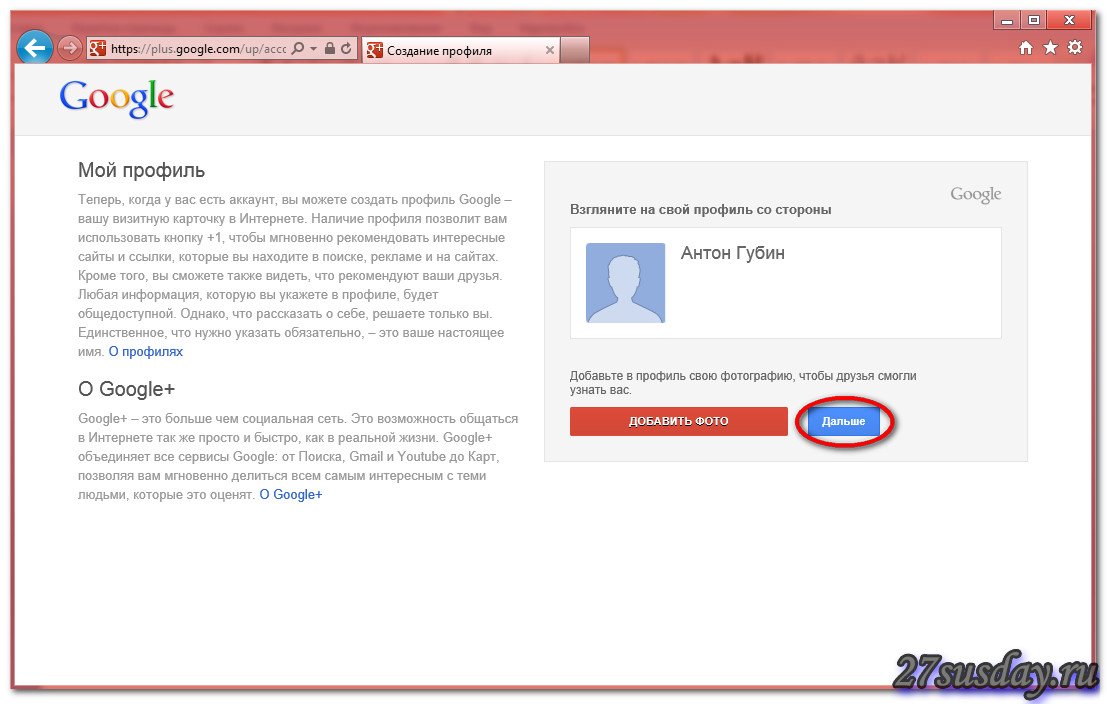 ru. Сегодня я хочу поговорить про бесплатный сервис электронной почты Gmail.com. Главная фишка этого почтового ящика — потрясающе удобный и функциональный веб-интерфейс.
ru. Сегодня я хочу поговорить про бесплатный сервис электронной почты Gmail.com. Главная фишка этого почтового ящика — потрясающе удобный и функциональный веб-интерфейс.
Он, пожалуй, ничем не уступает стационарным почтовым программам, но при этом будет доступен с абсолютно любого устройства, способного выходить в интернет. Поэтому используя ящик Гмайл вы можете спокойно забыть о такой штуке, как синхронизация.
Ну и приведенное в конце статьи голосование показало, что большинство читателей этого блога советуют создать электронную почту именно в этом сервисе (вы тоже можете отдать свой голос внизу той публикации).
Кроме этого, Гугл почта имеет одну из лучших (если не лучшую) в мире спаморезку (именно из-за нее я собираю корреспонденцию в этот ящик с Рамблер-почты, Yahoo Mail и прочих сервисов никак со спамом не борющихся), позволяет автоматически сортировать корреспонденцию десятками разных способов, помечать письма, импортировать их и контакты из любых других сервисов электронной почты, а также умеет снимать и отправлять корреспонденцию с десятков уже существующих у вас ящиков, да еще и так, что ваш оппонент не заподозрит подмены.
Плюс работа по защищенному протоколу и предупреждения о доступе к вашему ящику с других IP — что может быть круче. Наверное, ничего, поэтому в этой статье я постараюсь разобрать Gmail по косточкам и показать все его возможности на примерах. Не переключайтесь.
Кстати, совсем недавно он вышел на первое место в мире, обогнав другой популярный почтовый сервис под названием Hotmail (сейчас он называется Outlook.com). Однако, в России безоговорочным лидером является почта на Майле, хотя и не обладает каким-то выдающимся функционалом (просто раньше появилась).
Регистрация и создание почтового ящика в Gmail
Начнем с банальной, но нуждающейся в некоторых комментариях регистрации ящика на Гмайле. Следует различать адреса Gmail.com и Gmail.ru. Исторически, сервис с .ру на конце появился раньше почтового сервиса Джимайл, и Google не мог этот домен заполучить (хотя, в прошлом году вроде и них вышло). Я, например, лет десять назад чуть не купился на этот казус, ибо на гмаил. ру тоже находился бесплатный почтовый сервис.
ру тоже находился бесплатный почтовый сервис.
Как создать аккаунт в Гугл Майл
Собственно, получение почтового ящика является приятным бонусом при создании аккаунта. Если Вы сейчас перейдете на страницу Джимейла не имея акка в Гугле, то вам предложат исправить это недоразумение:
Нажав на кнопку «Создать аккаунт», вы попадете на страницу с веб-формой, которую нужно будет очень внимательно заполнить. В связи с огромной популярностью Гмайла, на нем довольно трудно бывает получить красивый E-mail адрес, однако все же, проявив фантазию, можно будет подобрать что-нибудь подходящее.
Например, можно вставлять точки в названии, а значит допустимо использование доменного имени вашего сайта, которое с большой долей вероятности будет не занято:
Учтите, что достоверность сообщаемой вами информации должна соответствовать тем задачам, которые вы будете возлагать именно на этот почтовый ящик. Безусловно, почта Gmail.com очень хорошо защищена от взлома (работа ведется через защищенный шифрованием протокол https), но никто не отменял человеческий фактор.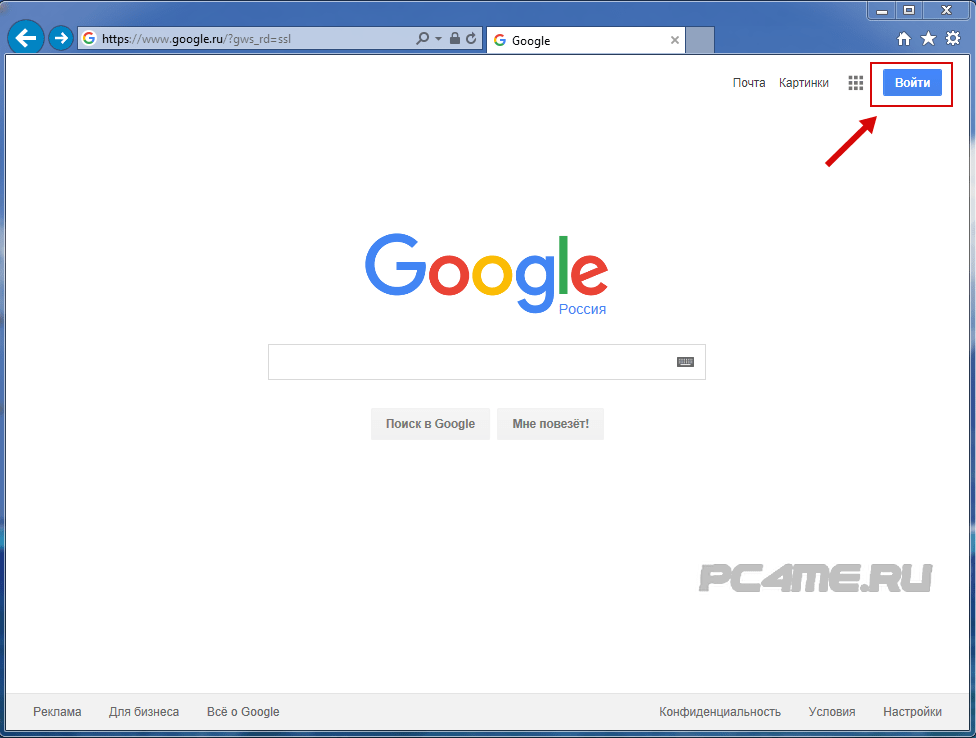
Например, простота придуманного мною когда-то пароля для своего почтового ящика на гмайле стала причиной его взлома и последующего хищения денежек с моего же электронного кошелька в системе Вебмани. Емайл я этот зарегистрировал в незапамятные времена, когда о заработке денег в интернете даже и не помышлял, поэтому выбрал удивительно сложный пароль QWERTY. Сейчас же сложные пароли у меня генерит и хранит KeePass, что дает определенную толику спокойствия.
Также нужно понимать, что нереальный альтернативный E-mail адрес или телефон могут сыграть с вами злую шутку, ибо они могли бы помочь вам в восстановлении доступа к аккаунту в случае утери пароля или же взлома почтового ящика разными г-нюками:
В SMS сообщении на указанный при регистрации мобильный телефон вам придет код подтверждения, который необходимо будет ввести для прохождения регистрации (без телефона сейчас создать аккаунт жмайл.ком увы не получится).
Далее вас попросят указать альтернативный Емайл, который можно будет использоваться при проблемах со входом в Google account или утере пароля от него:
Дальше заполняете все поля, жмете на кнопку «Принимаю» о согласии с условиями предоставления ящика и отправляете данные. Вам предложат пролистать небольшой слайдер «Курс молодого бойца от Джи Майл», ну и на последнем шаге появится кнопка входа в веб-интерфейс управления вашим почтовым ящиком — «Перейти в Гмэил».
Вам предложат пролистать небольшой слайдер «Курс молодого бойца от Джи Майл», ну и на последнем шаге появится кнопка входа в веб-интерфейс управления вашим почтовым ящиком — «Перейти в Гмэил».
Вход и знакомство с интерфейсом Джимейла
Если аккаунт в Google у вас уже имеется, то в почту вы всегда сможете войти с любой страницы любого сервиса Гугла просто кликнул по кнопке рядом со своим именем в правом верхнем углу:
Ну, или просто набрав в адресной строке своего браузера gmail.com и нажав на Энтер.
Интерфейс Джимейл-почты вполне понятный и привычный (он уже довольно давно не претерпевал существенных изменений, что, на мой взгляд, есть гуд, ибо не надо решать очередной ребус на тему — «а где это теперь находится?»):
Уже довольно давно появилось разделение корреспонденции на «Несортированное», «Соцсети» и «Промоакции» (вверху над списком входящих). Если нажать на расположенный рядом плюсик, то можно еще добавить «Оповещения» и «Форумы».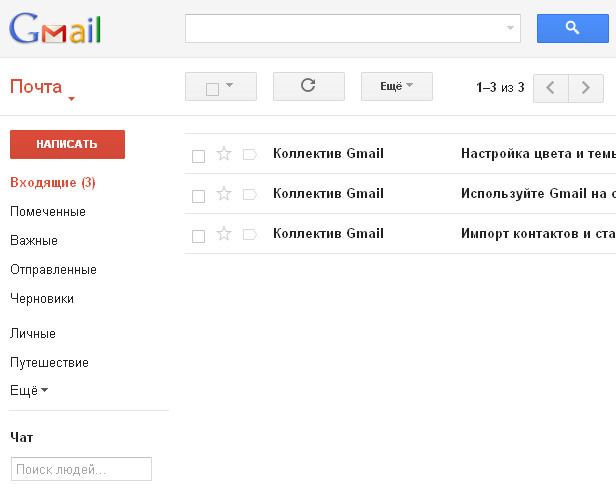
Если вам эта сортировка (как и мне) не нужна, то просто снимите в настройках (шестерека в правом верхнем углу — «Настройки») ненужные галочку на вкладке «Папка Входящие»:
При первом входе в Джи-Майл вам сразу укажут на то, что ваш аккаунт хоть и создан, но есть еще что в него добавить и настроить. В частности, вам предложат оперативно настроить импорт почты с уже имеющихся у вас почтовых ящиков (как в Г-майл, так и в других подобных сервисах). Об этом подробно будем говорить ниже.
Так же вам предложат по быстрому добавить фото в свой аккаунт и при желании выбрать другую тему оформления. Этим действительно можно заняться прямо сейчас, ибо все реализуется буквально в два клика (не заблудитесь).
Для тех, кто любит смотреть (а не читать) сразу приведу этот короткий видео-ролик под названием ’15 фишек Жмайла’:
Для тех же, кто любит читать — опишу все это подробно и покажу на скриншотах, а так же еще массу своих фишечек добавлю. Честно, честно…
Честно, честно…
В Google Mail уже доступен новый интерфейс почты для всех желающих
Последнее время Гугл Почта активно продвигает свой новый интерфейс. Попробовать его можно кликнув по кнопке настройки (шестеренка в правом верхнем углу) и выбрав первый пункт «Попробовать новую версию G-mail».
Пока он находится в стадии тестирования и не используется по умолчанию. Прям таки разительных отличий не особо много, но привыкать все же придется.
При желании можно вернуться обратно в старый интерфейс, а так же можно настроить расположение писем в новом Гмаиле кликнув по кнопке «Интерфейс» в выпадающем меню настроек. Предлагается три варианта, отличающихся друг от друга в основном компромиссом (что это?) между компактностью и наглядностью:
Я пока еще остался на старом интерфейсе (и на его примере буду все показывать), но вы вольны выбирать сами (думаю, что по аналогии разберетесь в моих скриншотах).
При загрузке веб-интерфейса почтового ящика осуществляется проверка вашего браузера на предмет поддержки всей этой красоты, и в случае обнаружения несоответствия будет загружаться старая добрая Html версия.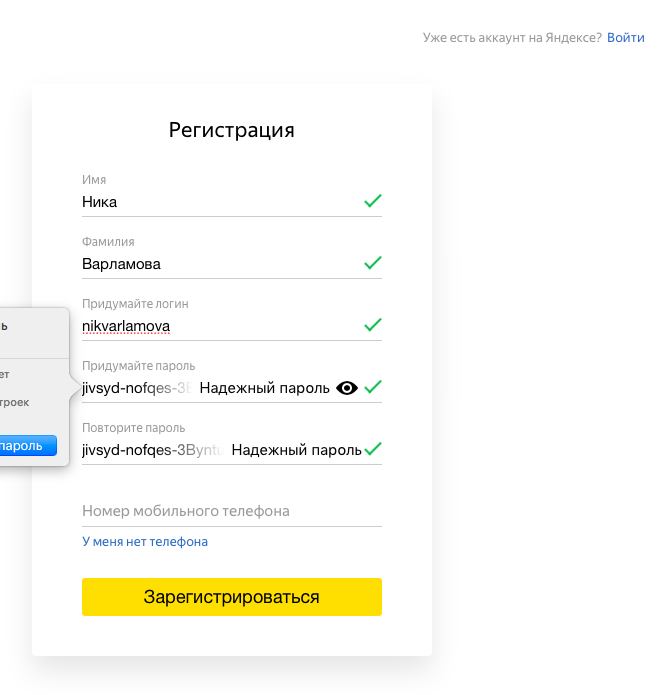 Хотя вы сами, в случае длительной загрузки нового обрамления, сможете переключиться на ретро интерфейс:
Хотя вы сами, в случае длительной загрузки нового обрамления, сможете переключиться на ретро интерфейс:
По умолчанию, вам предлагается почтовый ящик размером примерно в 15 Гб (правда, это не только на одну почту, но и на ваши файлы, хранимые в Google Drive, и фотки из Гугл Фото), но при желании уже за плату вы сможете увеличить этот лимит.
Те несколько писем, которые уже будут присутствовать в вашем ящике, рассказывают о некоторых возможностях Gmail (например, импорте контактов и писем из любого ранее используемого вами почтового сервиса) и о прелестях социальной сети Google+.
Плюсы и минусы Гмаил, настройки безопасности
Что примечательно, регистрируя ящик на Гмайл, вы не обязаны отказываться от всех остальных, которые наполучали за вашу долгую жизнь в интернете. Существует возможность настроить прием и отправку почты на них из интерфейса почты Гугла. Это очень удобно, и я этим уже давно и успешно пользуюсь (подробнее о необходимых настройках поговорим чуть ниже).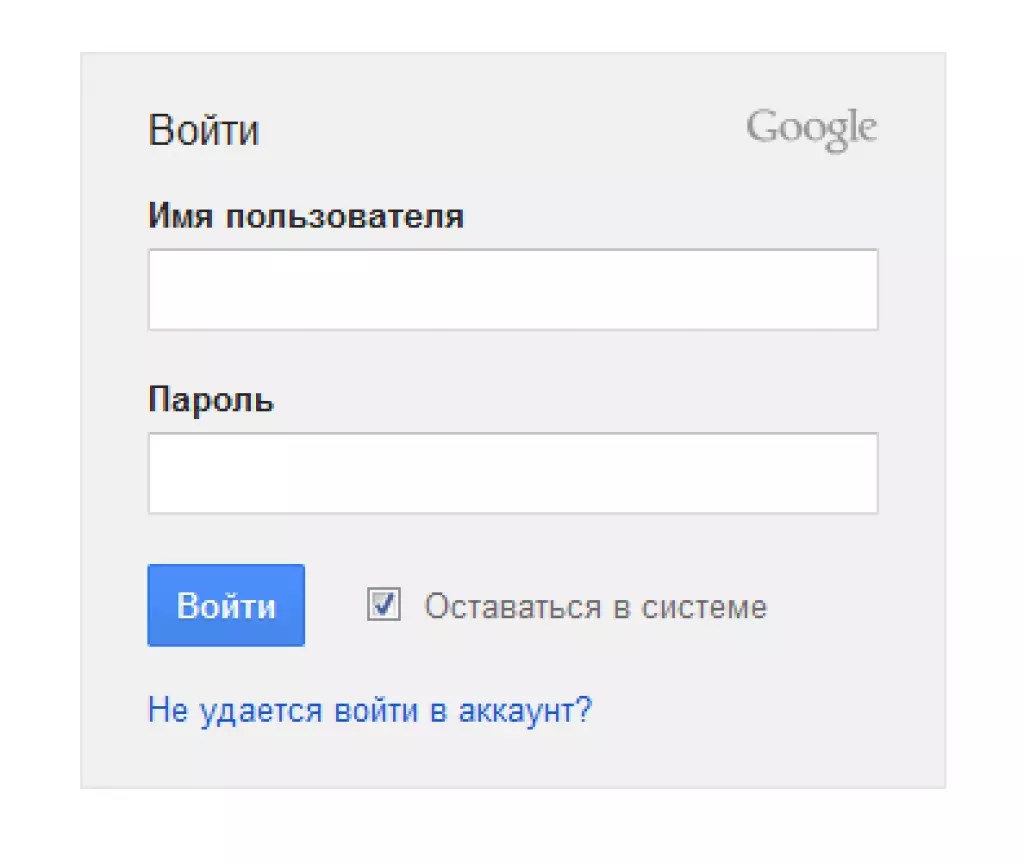
Гмейл — онлайн-сервис не уступающий удобством почтовым программам
Также в одном из пришедших по умолчанию сообщений будет говориться об удобстве использования Gmail в мобильных телефонах с использование фирменного приложения. Вообще, использование для работы с почтой именно веб-интерфейса, а не десктопной программы, имеет один огромный плюс — у вас отпадает необходимость синхронизировать ваши различные почтовые программы на различных устройствах (стационарном ПК, ноутбуке, телефоне, планшете и т.д.).
Веб-интерфейс будет отличным универсальным решением, но только в том случае, если он позволяет реализовать все те плюшки, которыми изобилуют программы для работы с электронной почтой. Ну и, естественно, Google всеми силами стремится вместе со своим чудесным Джимаилом стать этим идеальным вариантом, и получается у них это, честно говоря, очень даже неплохо.
В начале своего пути Гугл Почта оказалась в эпицентре скандала именно из-за появившихся объявлений с контекстной рекламой (имея свой сайт, вы, кстати, тоже можете размещать у себя контекст, например, через Google Adsense) и не вследствие вызываемого раздражения от ее показа. Нет. Просто тематика контекстных объявлений по своей идеологии соответствует тому тексту, который имеет место быть в данном сообщении. А это означало, что система читает наши письма, что и вызвало бурю негодования.
Нет. Просто тематика контекстных объявлений по своей идеологии соответствует тому тексту, который имеет место быть в данном сообщении. А это означало, что система читает наши письма, что и вызвало бурю негодования.
Но со временем все те плюшки, которые Google подкидывал пользователям своей бесплатной электронной почты, перевесили негатив от вторжения в свое личное пространство. Короче, нас купили. Иногда все же приходит в голову мысль, что постепенно данная корпорация становится «империей добра», а притом, как красиво все начиналось (читайте историю могучего Гугла в моем изложении). Однако, вернемся к нашим баранам.
Давайте сейчас поговорим за безопасность работы со своим почтовым ящиком. Советую сразу же залезть для этой цели в настройки (найдите шестеренку в правой верхней области и выберите из ее контекстного меню пункт Настройки):
Сразу обратите внимание на ссылку, расположенную в футере (снизу) веб-интерфейса Gmail под названием «Дополнительная информация».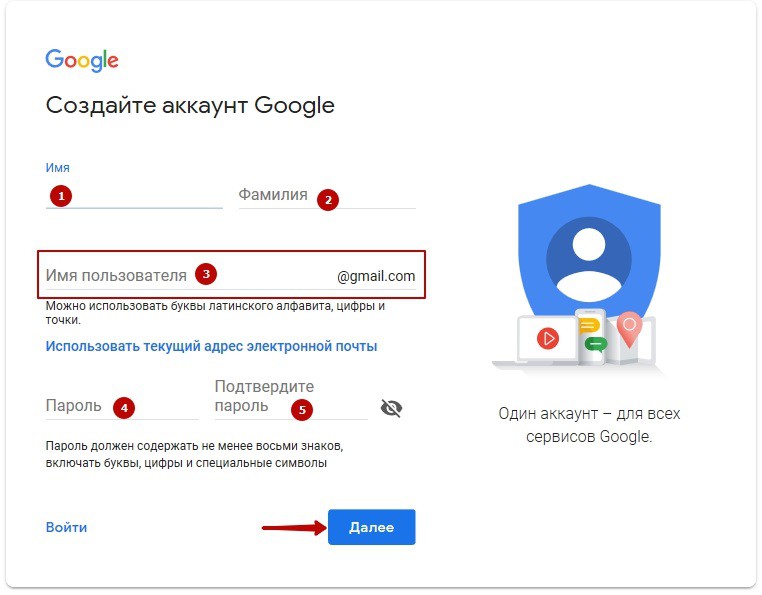 Там вы сможете отследить или настроить оповещение о подозрительных обращениях к вашему почтовому ящику.
Там вы сможете отследить или настроить оповещение о подозрительных обращениях к вашему почтовому ящику.
Например, если вы не настраивали почтовую программу для съема корреспонденции с вашего ящика, а в столбце «Тип доступа» вместо браузера или мобильника увидели POP, то это повод насторожиться и перейти на страничку проверки безопасности Gmail.
Защищаем вход в свою Джимейл-почту
Если данные, хранимые или получаемые в вашем почтовом аккаунте, имеют крайнюю степень важности, то можно будет поступиться простотой работы с ящиком и настроить двухэтапную аутентификацию (с помощью пароля и кода подтверждения, присылаемого на ваш мобильник). Сделать это можно на странице «Безопасность и вход» вашего аккаунта в Google:
Безопасности много не бывает и главное озаботиться ей до, а не после того, как грянул гром (учитесь на моих ошибках). Ну а я все же в двух словах опишу все возможности, которые предоставляет эта система двойной безопасности.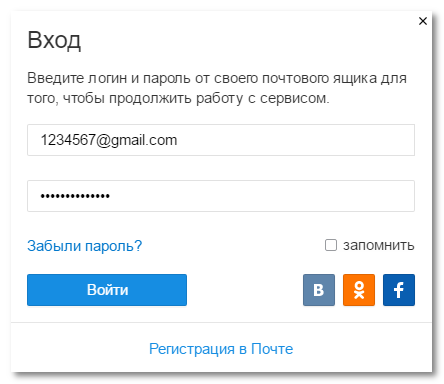 Итак, двухэтапная аутентификация в Гмейл позволяет делать следующее:
Итак, двухэтапная аутентификация в Гмейл позволяет делать следующее:
- При ее активации вы можете определить свой компьютер как надежный, и в этом случае для входа с него в свой почтовый аккаунт на Джимейле не потребуется каждый раз вводить код, присылаемый на сотовый телефон (достаточно лишь ввода обычного пароля).
- Для того, чтобы в случае утери или кражи телефона вам не остаться у разбитого корыта, обязательно укажите номер своего резервного сотового телефона (или телефона родственника), а также распечатайте и спрячьте подальше резервные коды (10 одноразовых кодов — когда они закончатся, вы сможете сгенерировать и распечатать еще десять).
Резервные коды позволят вам входить в свой аккаунт с ненадежных компьютеров, не имея под рукой сотового телефона.
Пароли для доступа приложений к вашей почте с любых устройств
Если вы пользуетесь какими-либо приложениями для чтения электронной почты на своем стационарном компьютере или мобильном телефоне (планшете), то после активации двухэтапной аутентификации эти самые приложения не смогут получать доступ к вашему почтовому ящику.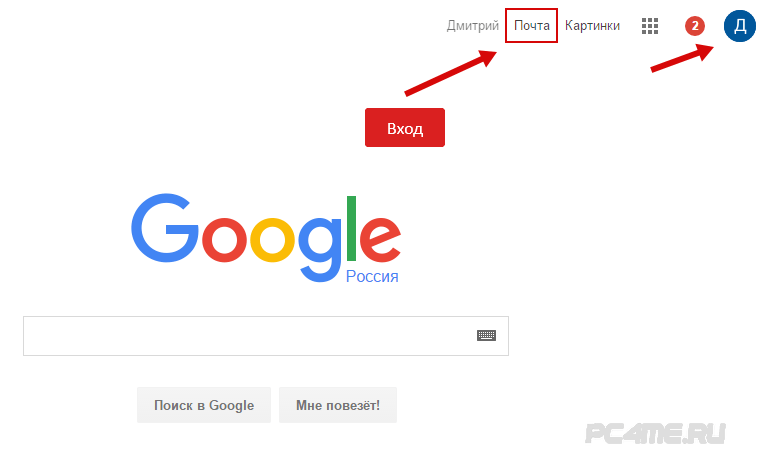 Что же делать?
Что же делать?
Выход есть и он довольно простой. Вам нужно будет в области «Пароли приложений» (см. скриншот выше — находится на странице «Безопасность и вход») щелкнуть по спойлеру. На открывшейся странице будут перечислены приложения, которые уже имеют доступ к вашему аккаунту Гмаил почты (кстати, их вы можете отключить при необходимости).
А в самом низу будет возможность задать пароль любому приложению для доступа к почте Джимейла (неважно, мобильного или стационарного, например, почтового клиента).
Выбираем сначала из выпадающего списка приложение Google, в которое требуется войти (почта, гугл календарь, ютуб или другое), затем из второго списка выбираем устройство, с которого требуется осуществить вход, и жмем на кнопку «Создать». В результате вы получите пароль для этого приложения и инструкции по его применению:
Останется только зайти в настройки мобильного или стационарного приложения, чтобы поменять там пароль доступа в Гмэйл на только что сгенерированный.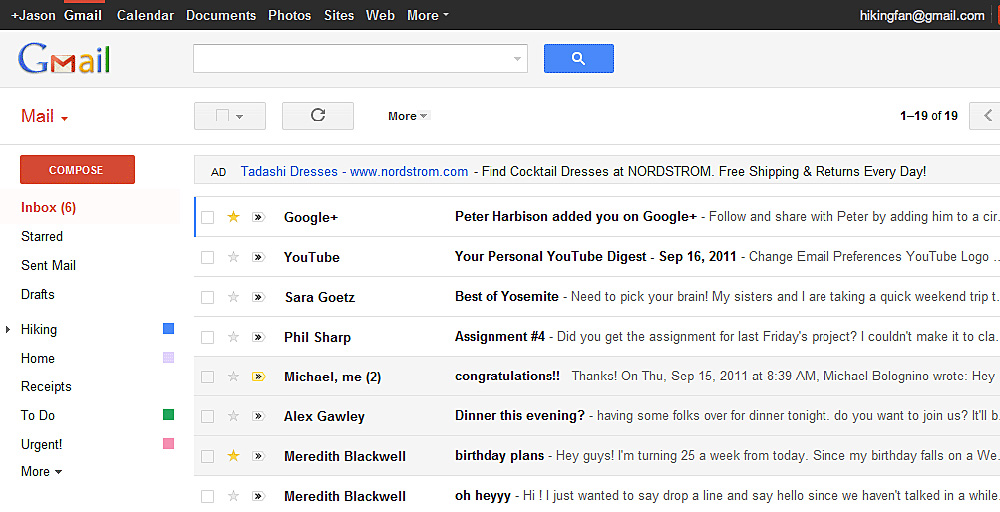
По-моему, все очень просто и удобно. Лично я очень рад такой возможности максимально обезопасить свой почтовый ящик от посягательств всяческих редисок, стремящихся украсть деньги, сайты и прочие материальные и виртуальные ценности. Респект разработчикам за это дело.
Ну ладно, теперь давайте разбираться с фишечками почты Джимейл и настройками этого чуда программистской мысли под себя и свои привычки.
Ярлыки (папки) и их настройка в Гмейл
Для сортировки корреспонденции в Гмайле используются ярлыки и фильтры. Последние позволяют в автоматическом режиме по заданным признакам раскидывать письма по различным папкам (ярлыкам). Ярлык, по сути, очень близок к привычному понятию папки, но имеет более широкие возможности. По умолчанию Google вам предлагает определенный набор ярлыков и папок, которые расположены в левом столбце. Но мы вольны все настроить под свои потребности.
Как создать ярлык в Гугол-почте
Сначала, наверное, нужно будет зайти в настройки (Шестеренка — Настройки) и на второй вкладке с помощью активации «да» или «нет» настроить показ пунктов левого меню (некоторые ярлыки можно не только отключить, но и удалить).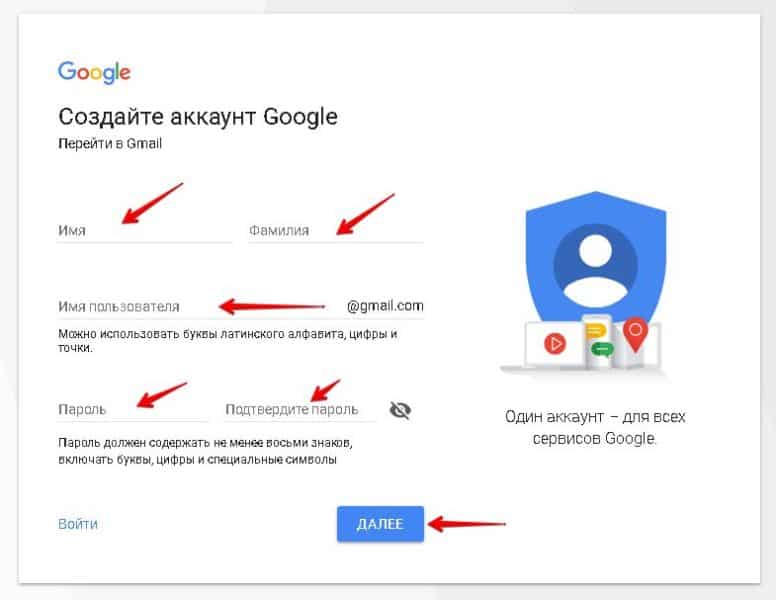
Там же будет возможность создать новый с помощью соответствующей кнопки. Создать ярлык в Gmail можно и при просмотре какого-либо письма (из контекстного меню значка под названием «Ярлыки» на верхней панели):
Вообще я не очень понимаю эти значки, поэтому для большей информативности и наглядности можете в настройках на вкладке «Общие» в области «Ярлыки кнопок» поставить галочку напротив варианта «Текст».
После этого вместо загадочных значков на верхней панели Джи-Майла будут красоваться понятные надписи:
Как видите, из приведенного скриншота, по сути, даже папка Входящие является ярлыком. В Гмаиле ярлыки можно делать вложенными (раньше для этого требовалось устанавливать дополнение из Лаборатории), что дает еще больше возможностей для наведения цимуса.
Можно, например, создать ярлык Рассылки, а затем добавить в него вложенные ярлычки с конкретными названиями этих самых рассылок.
Как настроить внешний вид и пользоваться ярлыками
Созданные ярлыки следует наблюдать в левом меню (появятся как бы дополнительные каталоги с названиями ярлыков), а их настройку или удаление легко осуществить, нажав на кнопку стрелочку, появляющуюся справа (левая стрелочка раскрывает список вложенных ярлычков, если таковые имели место быть) при наведении курсора мыши на какой-либо из них в вашем почтовом ящике:
Откроется контекстное меню, где вам предложат выбрать цвет для данного ярлыка, а также осуществить ряд дополнительных настроек:
Теперь, после присвоения уникального цвета, при просмотре входящих сообщений в Джимайле можно очень легко увидеть, какими ярлычками они помечены.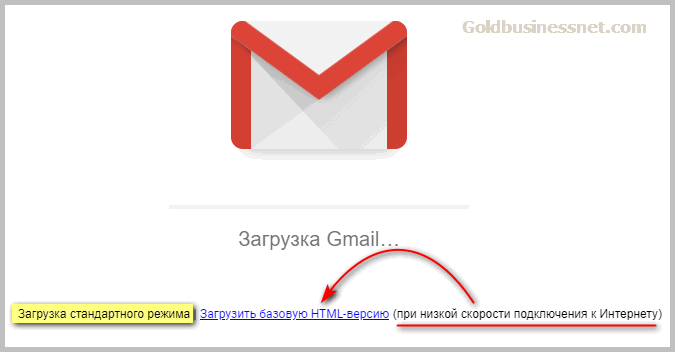
Хотя, на мой взгляд, в фильтрах лучше всего настраивать автоматическое удаление писем из входящих, если они соответствуют какому-либо условию перемещения под ярлык (незачем захламлять входящие — там будут только не отфильтрованные сообщения):
При просмотре данного письма у вас также будет возможность при необходимости удалить ненужные ярлычки крестом:
Удаление ярлыка «Входящие» отправляет письмо в архив, но оно по-прежнему будет доступно в других имеющихся у него ярлычках (папках, проще говоря). Ну и, конечно же, в папке «Вся почта» вы сможете найти их завсегда в целости и сохранности. Ладно, поначалу с этим сложно разобраться, но можно все это шаманство представить как создание нужных вам в дальнейшем папок. Есть возможность при необходимости удалить всю почту в Gmail, но это уже на крайний случай.
Понятно, что при чтении сообщений вы сможете вручную относить их к тому или иному ярлыку (проще говоря, помещать в папки) с помощью расположенной вверху одноименной кнопки и ее контекстного меню. Фактически таким образом вы можете вручную раскидать письма вашего почтового ящика в Джимейл по нужным вам и заранее созданным папочкам. Однако, дело это муторное и по возможности хотелось бы автоматизировать рутину.
Фактически таким образом вы можете вручную раскидать письма вашего почтового ящика в Джимейл по нужным вам и заранее созданным папочкам. Однако, дело это муторное и по возможности хотелось бы автоматизировать рутину.
Фильтры в Джимайл и подробный пример их использования
Как это сделать? С помощью второго инструмента под кодовым названием фильтры Гугл Почты. Эти чудо-фильтры доступны в настройках (из меню шестеренки) на соответствующей вкладке. Там вы будете лицезреть уже созданные вами фильтры (если таковые имели место быть) и ссылку, позволяющую создать новый безупречный образчик нерушимой логики (называется — Создать новый фильтр).
В открывшемся окне нужно включить логику и попробовать задать однозначный алгоритм, по которому Гмайл будет фильтровать нужную вам корреспонденцию. Если кто-то пользовался до этого десктопными почтовыми программами, то проблем с этим не возникнет.
Если фильтр не сработает, то вы всегда сможете его подправить. Фильтровать можно, например, по теме письма, по специфическим терминам в нем встречающимся, по адресу отправителя или получателя (если сообщение пересылается в Джимейл почту с другого вашего ящика).
Фильтровать можно, например, по теме письма, по специфическим терминам в нем встречающимся, по адресу отправителя или получателя (если сообщение пересылается в Джимейл почту с другого вашего ящика).
На следующем шаге мастера создания фильтра вам предложат назначить судьбу тех несчастных писем, которые отфильтруются в соответствии с заданным вами алгоритмом. Для приведенного примера с фильтрацией рассылок, пришедших с левого почтового ящика, нужно поставить галочки в соответствии со скриншотом:
Давайте разберем пример данного Гмайл-фильтра:
- Пропустить входящие (архивировать) — если кидаете данные сообщения под ярлык, то можно их не сохранять во Входящих, чтобы не вносить сумбур в собственную голову.
- Отметить как прочитанное — сообщения, попавшие под ваш фильтр будут сразу же отмечены как прочитанные, т.е. не будут выделены жирным в общем списке.
Пометить — в списке писем слева имеет место быть контурное изображение звездочки.
 Если по ней щелкнуть левой кнопкой мыши, то она станет фиолетовой в крапинку (шучу — оранжевой). А в левом меню есть ярлык «Помеченные», позволяющий показать всю корреспонденцию с такими звездами.
Если по ней щелкнуть левой кнопкой мыши, то она станет фиолетовой в крапинку (шучу — оранжевой). А в левом меню есть ярлык «Помеченные», позволяющий показать всю корреспонденцию с такими звездами.Таким образом, у вас в почте Гмайл имеется инструмент для пометки писем. Вот именно такая метка и будет проставлена автоматически для всех отфильтрованных по вашему алгоритму сообщений. Кстати, если вам мало простой метки цветом, то есть возможность добавить еще различных значков, которые будут сменять друг друга при очередном щелчке мыши.
Сделать это можно, естественно, в настройках на вкладке «Общие» в области «Звезды» (их можно там даже мышкой таскать между разными наборами):
- Применить ярлык (другими словами, выбрать папку назначения) — выбираете из списка уже созданных ярлычков тот, куда будут падать письма под действием вашего чудо-фильтра.
- Переслать — почтовый ящик Гмэйл без проблем может пересылать полученные сообщения на любой другой указанный вами Емайл, равно как и снимать корреспонденцию с любого указанного вами майла (поговорим об этом отдельно).
 Следовательно, отфильтрованную корреспонденцию можно отправлять «на деревню дедушке», если, конечно же, вы подтвердите принадлежность того ящика именно вам (иначе это можно будет использовать для рассылки спама, что недопустимо и даже наказуемо).
Следовательно, отфильтрованную корреспонденцию можно отправлять «на деревню дедушке», если, конечно же, вы подтвердите принадлежность того ящика именно вам (иначе это можно будет использовать для рассылки спама, что недопустимо и даже наказуемо). - Удалить. У меня, например, в ящик попадают рассылки, от которых не могу отписаться по разным причинам. Они жуть как надоедают. Ничто не мешает мне настроить на них фильтр и попросить уважаемый Gmail сразу же их удалять (кидать в корзину).
- Никогда не отправлять в спам — письма, отобранные по вашему фильтру, ни при каких обстоятельствах не будут отнесены к спаму (что такое spam и какой он бывает читайте по ссылке), если вы поставите эту галочку. В большинстве случаев это целесообразно будет сделать.
- Всегда помечать как важное — у Google Mail есть мозги, с помощью которых она пытается самостоятельно разделить вашу корреспонденцию на важное и не очень важное (я этим пока не пользуюсь — в смысле мулькой, а не мозгами). Соответственно, отфильтрованные сообщения вы можете принудительно заставить считаться важными с помощью установки этой галочки.

- Никогда не помечать как важное — противоположное вышесказанному.
Все. Создаете фильтр, пытаете его на профпригодность, правите недочеты и наслаждаетесь чистотой и порядком в вашей корреспонденции на самом замечательном веб-клиенте электронной почты.
Импорт адресов и писем в Гмэйл, сбор почты с других ящиков
Теперь давайте предположим, что моя агитация за советскую власть возымела действо и вы прониклись идеей переезда на Гмаил со всем своим скарбом, т.е. с накопленными контактами и тоннами писем. Сделать это окажется вовсе не так уж и сложно, хотя и не очень быстро (даже с безграничными Гугловскими мощностями перенос массива корреспонденции может занять до двух суток). Однако, все это будет сделано автоматически, а от вас потребуется только немного терпения в выполнении необходимых настроек.
Кроме, собственно, полного переезда со всем имуществом на Джимейл, этот сервис электронной почты позволит вам использовать все ваши накопившиеся за долгое время ящики в полной мере, и ваши оппоненты, которые будут слать сообщения на них, даже не заметят, что вы там уже не живете (ответы на их письма будут приходить с тем же обратным адресом, на который они и писали). На самом деле замечательная штука, которая к тому же еще и замечательно работает.
На самом деле замечательная штука, которая к тому же еще и замечательно работает.
Импорт контактов в Джмайл из других ваших ящиков
Все настройки осуществляются на вкладке «Аккаунты и импорт». В области «Импорт почты и контактов» вам нужно нажать на приведенную на скриншоте ссылку:
Поддерживается импорт с огромного числа почтовых сервисов, список которых вы можете посмотреть на этой странице. На первом шаге мастера вас попросят ввести Емейл адрес, где Гугл будет забирать контакты и сообщения, а на втором шаге с вас потребуют ввести пароль от того ящика.
Далее вам предложат выбрать, что именно вы хотите импортировать, а также хотите ли продолжить импорт писем, пришедших в последующий месяц и хотите ли создать ярлычок для хранения сообщений с этого ящика:
После нажатия кнопки «Импорт» вас уведомят о том, что дело это не быстрое. Убедиться в окончании процесса вы сможете в настройках почты Гугла по указанному на скриншоте пути:
Идем дальше. Теперь давайте настроим сбор почты со всех наших ящиков и ее отправку с указанием именно их Емейлов в качестве обратного адреса (если это вам критично и нужно). Тут есть один нюансик.
Теперь давайте настроим сбор почты со всех наших ящиков и ее отправку с указанием именно их Емейлов в качестве обратного адреса (если это вам критично и нужно). Тут есть один нюансик.
Можно научить Гугл таскать каштаны из огня (письма в Гмаил с других ваших почтовых сервисов), но при этом сбор будет осуществляться не в реальном времени, а эпизодически с интервалом в один час. Если для вас критична именно скорость сбора корреспонденции, то лучше проделать обратную операцию — зайти в настройки тех самых сторонних аккаунтов и добавить в них пересылку всей почты в Google.
Пересылка почты из других ящиков в Джемайл
В почте Яндекса, например, это делается через «Настройки» — «Правила обработки почты» — «Создать правило».
Ставите галочку в поле «Переслать по адресу» (пересылаемую корреспонденцию можно оставлять или же удалять на самом Яндексе) и прописываете, собственно, ваш новый адрес на Gmail.com. Вам придет на новый Гугловский ящик письмо с кодом, который потребуется ввести в сервисе Яндекса для подтверждения пересылки.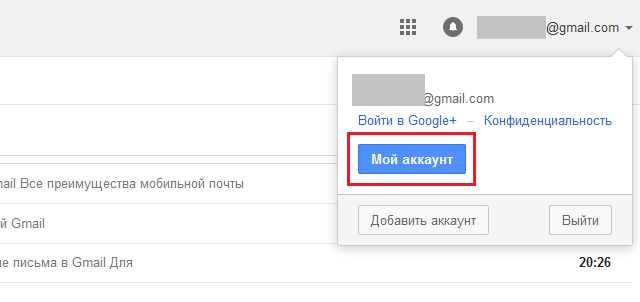 Все, теперь сообщения оттуда будут мгновенно перелетать на Джимаил по мере их поступления.
Все, теперь сообщения оттуда будут мгновенно перелетать на Джимаил по мере их поступления.
В почте на майле пересылка настраивается в разделе настроек «Фильтры и пересылка», где нужно выбрать вариант «Создать пересылку»:
В открывшемся окне указываете Емайл, куда хотите пересылать, и жмете на «Сохранить». Все это хозяйство будет не задействовано до тех пор, пока вы не перейдете по ссылке «Подтвердить» и не введете пришедший на Гмэйловский ящик код подтверждения пересылки.
Как собирать почту с других ящиков средствами самого Google Mail
Однако, никто вам не мешает настроить сбор почты в самом Gmail, если возникающий временной лаг в один час вас не слишком заботит. Для этого в области «Проверить почту из других аккаунтов» (с помощью POP3) нажимаете на ссылку для добавления нового почтового аккаунта:
Как видно из скриншота, у меня уже добавлены три аккаунта для сбора корреспонденции и напротив них расположен ряд ссылок, позволяющих вручную начать проверку, внести изменения в настройки или же вообще удалить с таким трудом настроенное правило.
Собственно, при создании нового задания для сбора корреспонденции с другого ящика вас сначала попросят ввести его Емейл, а уже затем появится окно с развернутыми настройками всего этого шаманства:
Понятно, что нужно указать пароль для доступа к стороннему аккаунту, а также подумать, нужно ли оставлять там копии писем и будете ли вы кидать их под созданный здесь же ярлык и удалять из входящих уже на самом Гмаиле.
На следующем шаге вам предложат настроить отправку сообщений в ответ на полученные с этого стороннего ящика именно через него (маскироваться):
Безусловно, удобно. На следующих шагах вас попросят скорректировать поле от кого отправляется корреспонденция, ну и затем отправить и получить код подтверждения о принадлежности того Емайла именно вам. Все то же самое (отправку писем через другие почтовые аккаунты) вы можете настроить и в области «Отправлять письма как»:
Доступ к ящику, почта домена и пересылка корреспонденции
Также в настройках своего аккаунта можете предоставить управление им другому пользователю системы электронной почты Gmail (Предоставить доступ к своему аккаунту).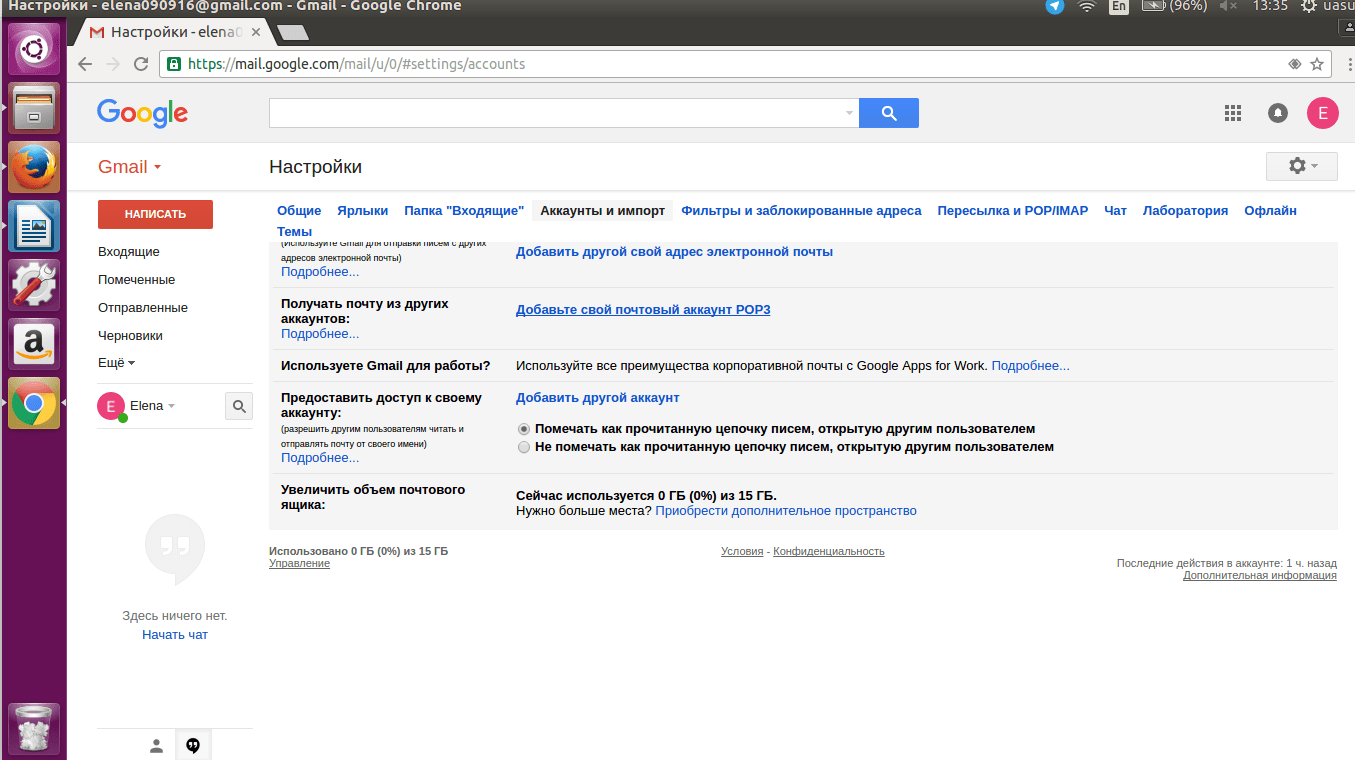
Этот пользователь сможет отвечать на присланные вам сообщения, но не сможет изменить пароль или настройки вашего аккаунта. Это может использоваться, наверное, в корпоративной среде, когда сотрудник уходит в отпуск. Доступ вы можете предоставить не более, чем 10 владельцам других аккаунтов в Гугле.
Здесь же, наверное, стоит упомянуть, что вы можете настроить работу со своей почтой для домена через веб-интерфейс Джимейла. Под этим я имею в виду емейл типа [email protected]. Такой адрес вы получаете у своего хостера, но работать с корреспонденцией вам придется либо через убогий интерфейс хостинга, либо используя десктопную почтовую программу.
И в любом случае у вас не будет Гугловской спаморезки, что сильно затруднит работу. Однако выход есть, и я о нем уже довольно подробно рассказывал в статье про почту для домена и Google Apps.
Ну и еще, наверное, стоит упомянуть, что в настройках Gmail на вкладке Пересылка и POP/IMAP вы сможете задать пересылку с вашего нового Гугловского ящика всей приходящий корреспонденции на ваш текущий основной почтовый аккаунт.
А если для работы с почтой вы привыкли использовать десктопную программу, то можете по необходимости отключить протокол POP и включить более продвинутый IMAP для съема корреспонденции и чтения ее на своем компьютере.
Полезные настройки и лаборатория Gmail
Среди всех возможных настроек Гмаила (Шестеренка — Настройки) у нас не рассмотренными остались вкладки «чат» (которым я не пользуюсь и не знаю что о них сказать), а также настройки включения умного режима разделения входящих на важные и неважные на вкладке «Папка входящие», ну и вкладка «Темы», где можно будет натянуть на веб-интерфейс наиболее приятную вашему глазу шкурку:
По большому счету там ничего интересного нет.
Посмотрим, не осталось ли у нас что-нибудь не охваченно вниманием на вкладке «Общие» настроек Джимейла:
- Язык интерфейса — ну, тут уж говорить не о чем.
- Максимальный размер страницы — количество писем (цепочек, которые, кстати, являются потрясающим изобретением Google — вся переписка с одним и тем же пользователем сводится в одну цепочку, где можно вспомнить суть дела) и контактов (доступны из выпадающего списка кнопки Gmail, расположенной над левым списком — советую добавить ко всем своим контактам в настройках фотки или аватарки для шика).

- Цепочки писем — можно отключить описанную чуть выше чудесную функцию, но, уверяю вас, не стоит.
- Быстрые клавиши — по умолчанию выключены, но, возможно, постоянная работа с почтой станет более удобной при ее активации. Список горячих клавиш можно увидеть на этой странице.
- Уведомления на рабочем столе — если работаете с Гмайлом из под Хрома, то можете включить эту функцию, и по приходу свежих сообщений в правой нижней обрасти экрана появится всплывающее окно с информацией об этом неординарном событии.
- Подпись — если не хотите каждый раз писать в конце «С Уважением, Дмитрий Петрович!», то просто заполните это один раз в общих настройках и данный шаблон будет автоматом вставлять во все отправляемые вами письма.
- Автоответчик — наверняка вы получали в ответ на ваши письма практически мгновенный ответ с общими словами (меня сейчас нет, но я обязательно отвечу). Вот это и есть автоответчик. Меня такие штуки просто бесят.
Все остальные настройки либо были уже нами рассмотрены выше, либо не заслуживают того, чтобы о них еще чего-то говорить. Так, пустяки, которые однако могут кому-то показаться полезными.
Так, пустяки, которые однако могут кому-то показаться полезными.
Лаборатория и расширенные настройки в Джмайл
Давайте перейдем к еще нами не затронутой, но тем не менее, наверное, самой интересной вкладке из настроек — Лаборатория.
Она, правда, наличествует только в настройках старого интерфейса, а в новом вместо нее размещается вкладка «Расширенные». Часть того, что можно было включить в «Лаборатории», теперь доступно там (в новом интерфейсе).
Но в новом интерфейсе есть еще возможность на вкладке «Общие» поставить галочку в поле «Включить доступ к экспериментальным функциям» и после сохранения настроек они, по идее, должны появиться на этой самой вкладке «Общие». Но я изменений от установки этой галочки пока не заметил.
Вообще, почта Гугла родилась в 2004 году и пребывала в стадии бета версии аж до 2009 года. За это время «Лаборатория» прижилась и стала основным источником нововведений в этом безусловно лучшем онлайновом почтовом клиенте.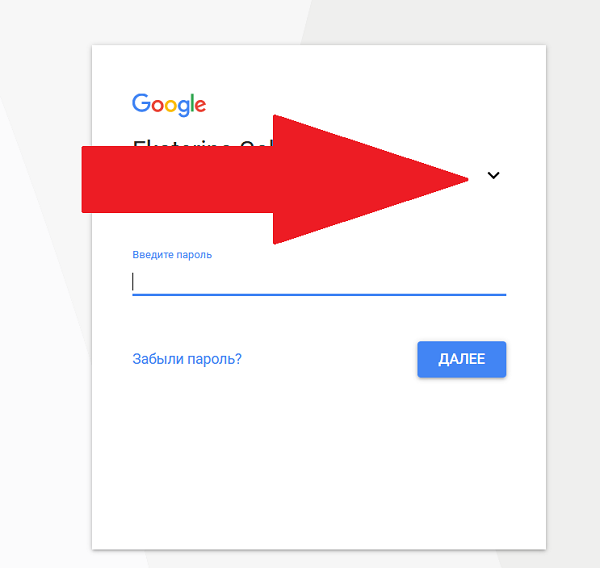
Я неоднократно наблюдал, что дополнения из «Лаборатории» со временем занимали место в основных настройках. Видимо, Гмаил, таким образом, обкатывает новые фишечки и выносит вердикт об их внедрении на основе собранной статистики их популярности (это похоже на тестовый браузер Хромиум, удачные наработки в котором потом внедряются уже в основной проект — браузер Гугл Хром). Молодцы, чего сказать.
Но давайте посмотрим, что же интересного сейчас тестируется в «лаборатории», хотя если вы будете читать эту статью спустя некоторое время, то многого не найдете там. Я рассмотрю только то, что использую в своем аккаунте (прошу сильно за это не пинать). Итак, какие же полезные рюшечки можно прикрутить к своему ящику на Gmail.com:
- Значок непрочитанных сообщений — маленький, но приятный пустячок. После активации этой функции в той закладке вашего браузера, где открыта почта Гугла, будет отображаться количество вновь пришедших сообщений. Наверное, лишним не будет.

Область просмотра — вот эта мулька мне показалась архиудобной, ибо я перехожу потихоньку на Гмайл с почтового клиента интегрированного в Опера, где все организовано именно так. Теперь окно просмотра списка сообщений можно будет потеснить и в освободившейся области просматривать содержимое выделенного письма. Удобно.
Активируйте, сохраните настройки и, перейдя к просмотру списка писем, бросьте свой взор на верхнюю панель, узрите новую кнопку, которая позволит вам настроить разделение экрана по вертикали (показано на одном из верхних скриншотов), горизонтали или вообще никак:
Шаблоны ответов — я использую ее часто, чтобы не набирать сообщение каждый раз заново. Довольно удобно, но требует небольшой первоначальной настройки. Сначала активируйте эту мульку, а потом откройте диалог написания и ответа на письмо. Узрели там в конце внизу стрелочку?
Сначала перейдите по единственному пункту из контекстного меню «Шаблоны ответов» и обзовите будущий шаблон.
 Потом в поле написания письма введите текст будущего штампа и выделите его полностью. Из контекстного меню «Готовых ответов» теперь выберите название вашего шаблона, но только то, что находится в области «Сохранить»:
Потом в поле написания письма введите текст будущего штампа и выделите его полностью. Из контекстного меню «Готовых ответов» теперь выберите название вашего шаблона, но только то, что находится в области «Сохранить»:- Пользовательские быстрые клавиши — пока не использую, но довольно интересная опция, позволяющая повесить на горячие клавиши наиболее частые операции.
Вот и подошел тот печальный момент, когда мне уже нечего сказать об этом замечательном почтовом клиенте. Наверное, что-то упустил, но зато у вас появится приятная возможность самим сделать маленькое открытие. Со мной, кстати, поделиться не забудьте, а то ведь я тоже пока только учусь. Спасибо.
Забыл еще упомянуть про то, что в некоторых браузерах (в Хроме и Фаейрфоксе точно) вам представится возможность сделать онлайновый почтовый клиент Джимайл умолчательной программой на вашем компьютере, в которой будут открываться все ссылки с E-mail адресами mailto. Это очень удобно, если вы прониклись этим клиентом и не мыслите работы в какой-либо почтовой программе.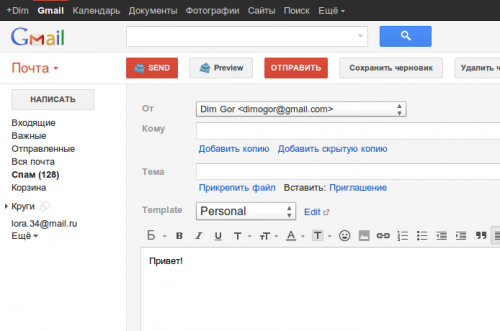 При открытии веб-интерфейса почты в Хроме, в его верхней части появится строка с предложением совершить акт вандализма, описанный чуть выше:
При открытии веб-интерфейса почты в Хроме, в его верхней части появится строка с предложением совершить акт вандализма, описанный чуть выше:
Пока вы не ответите «Да» или «Нет», эта надпись не перестанет вас преследовать.
Удачи вам! До скорых встреч на страницах блога KtoNaNovenkogo.ru
Как работает видеопосещение
Как работает видеопосещение
SmartJailMail.com обеспечивает двустороннюю видеосвязь в режиме реального времени
система, с помощью которой можно разговаривать с вашими близкими прямо в месте их проживания в тюрьме, тюрьме,
или центр обнаружения. В некоторых местах вы также можете использовать киоск в вестибюле на объекте, чтобы посетить его бесплатно при планировании
посещение на месте / на месте. Удаленные визиты из дома стоят 50 центов за минуту и планируются через 15 или 30 минут.
приращения.Чтобы запланировать видеопосещение, вы ДОЛЖНЫ открыть учетную запись SmartJailMail.com, этот процесс выполняется быстро и
легко, просто следуйте этим простым шагам . ..
..
1. Зарегистрироваться
Создать учетную запись быстро, просто и совершенно бесплатно. Мы вас спросим
чтобы выбрать имя пользователя и пароль для идентификации вашей учетной записи, а также некоторые основные контактные данные. Мы
отправит вам электронное письмо или текстовое сообщение для подтверждения и активации вашей учетной записи. Нет затрат на создание учетной записи и
поиск сокамерников, заключенных или задержанных, с которыми можно связаться.Вы можете использовать киоск для посещений в холле, чтобы подписать
вверх, но вам понадобится ваш телефон, чтобы получить код активации в текстовом сообщении или по электронной почте, чтобы активировать
учетная запись.
2. Выполните подключения
После создания учетной записи вы можете искать сокамерников, заключенных,
или задержанных, с которыми нужно связаться. После того, как вы нашли человека, с которым хотели бы связаться, вы можете
отправьте им запрос на подключение. Заключенный, заключенный или задержанный должен будет утвердить запрос на подключение.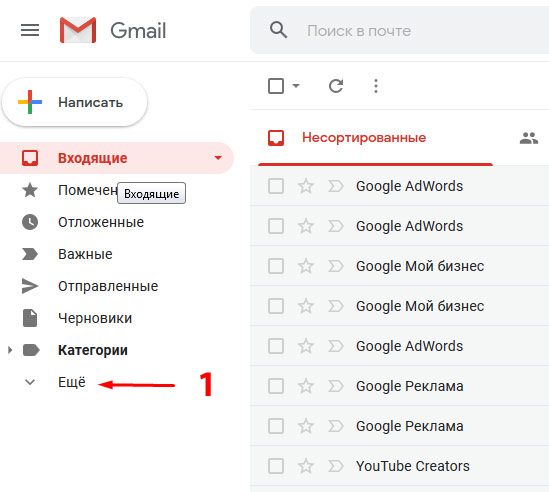
прежде чем вы сможете запланировать визит.
3. Запланировать посещение
После того, как вы связались с заключенным, заключенным или задержанным в месте, где
мы предоставляем услуги посещения, вы можете использовать веб-сайт, чтобы запланировать посещение. Следуйте инструкциям ниже, чтобы запланировать либо
посещение на месте / на месте или удаленное посещение из дома …
Местные / выездные визиты
После того, как вы связались с заключенным, заключенным или задержанным в месте, где мы
предоставьте киоски для посещений в холле, вы можете использовать раздел посещений на веб-сайте, чтобы запланировать посещение.Местный /
выезд на место осуществляется бесплатно. Чтобы запланировать посещение на месте / на месте:
- Войдите в свою учетную запись.
- Выберите «Посещение» в меню услуг.
- Нажмите кнопку «Запланировать видео-посещение».
- Выберите сокамерника, заключенного или задержанного, с которым вы хотите навестить.

- Выберите вариант «Местное посещение». За посещение местности плата не взимается.
- Выберите продолжительность посещения (варианты зависят от учреждения, обычно 15 или 30 минут).
- Выберите дату, которую вы хотели бы посетить. Посещения можно запланировать за семь дней.
- Выберите время, которое вы хотите посетить.
- Подтвердите детали вашего визита и нажмите кнопку «Подтвердить и запланировать посещение».
После того, как вы запланировали, вы увидите подробную информацию о посещении в своем списке запланированных посещений.
на вебсайте. В день вашего визита прибудьте в местное учреждение примерно за десять минут до запланированного вашего визита.
начать.Примерно за час до вашего визита мы отправим вам текстовое сообщение или напоминание по электронной почте о вашем визите, которое
включить QuickCode посещения. Этот QuickCode можно ввести в киоске вестибюля, чтобы начать визит. Вы можете также
войдите в систему со своим именем пользователя и паролем, если вы не получили QuickCode или хотите использовать киоск в вестибюле для планирования
еще один визит.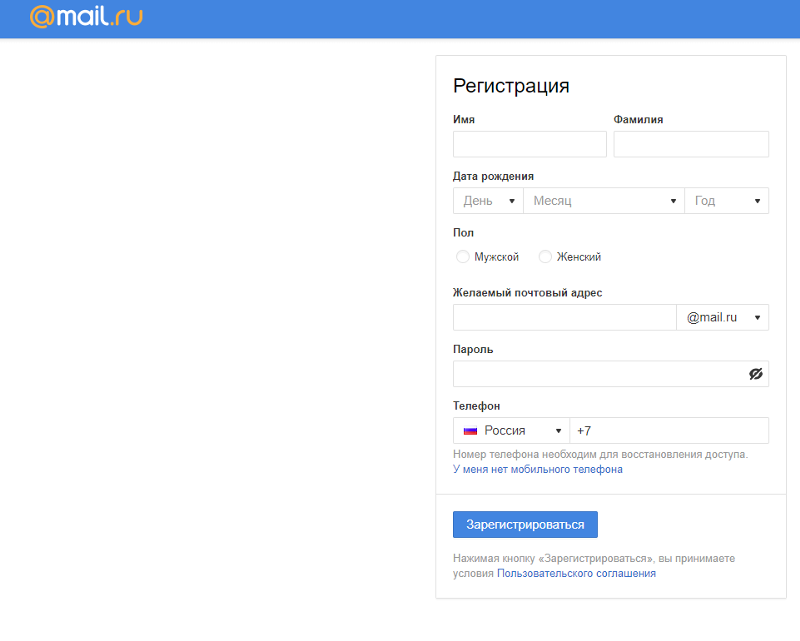
После того, как вы начнете свое посещение, система будет ждать, пока заключенный, заключенный или
задержанный также входит в свой киоск. Когда присутствуют обе стороны, визит начнется.Визит закончится
автоматически по истечении времени.
Пожалуйста, приходите вовремя. Посещения
может не продлиться дольше запланированного времени окончания, поэтому, если ваше посещение начнется поздно, вы не сможете использовать полностью запланированный
количество времени! Посетитель и заключенный / заключенный / задержанный обязаны вовремя приходить на свидания. Мы не
несет ответственность, если заключенный / заключенный / задержанный не присоединяется к посещению вовремя, и вы не можете использовать полностью запланированный
количество времени.
Удаленные посещения из дома
После того, как вы связались с заключенным, заключенным или задержанным в месте, где мы
предоставить услугу удаленного посещения, вы можете использовать раздел посещений веб-сайта, чтобы запланировать посещение. Удаленные посещения
Удаленные посещения
из дома оплачиваются по модели кредитов в минуту, а стоимость кредита в минуту варьируется в зависимости от местоположения и запланирована в
Блоки по 15 или 30 минут. Чтобы запланировать удаленный визит из дома:
- Войдите в свою учетную запись.
- Если у вас нет кредитов, приобретите их до планирования удаленного посещения (стоимость кредита в минуту зависит от местоположения).
- Выберите «Посещение» в меню услуг.
- Нажмите кнопку «Запланировать видео-посещение».
- Выберите сокамерника, заключенного или задержанного, с которым вы хотите навестить.
- Выберите вариант «Удаленный визит». Перед планированием удаленного визита вам необходимо будет приобрести кредиты на обслуживание.
- Выберите продолжительность посещения (варианты зависят от учреждения, обычно 15 или 30 минут).
- Выберите дату, которую вы хотели бы посетить. Посещения можно запланировать за семь дней.
- Выберите время, которое вы хотите посетить.

- Подтвердите детали вашего визита и нажмите кнопку «Подтвердить и запланировать посещение».
После того, как вы запланировали, вы увидите подробную информацию о посещении в своем списке запланированных посещений.
на вебсайте. В день посещения войдите на сайт с домашнего компьютера или ноутбука. «Статус»
визит изменится на «ГОТОВ — НАЧАТЬ ВИЗИТ» примерно за десять минут до запланированного времени начала. Нажмите «НАЧАТЬ
ПОСЕТИТЬ », когда он появится, чтобы начать ваше посещение.
После того, как вы начнете свое посещение, система будет ждать, пока заключенный, заключенный или
задержанный также входит в свой киоск. Когда присутствуют обе стороны, визит начнется. Визит закончится
автоматически по истечении времени.
Во многих местах теперь можно использовать смартфоны и планшеты.
с помощью нашей службы удаленного видеосещения. Обратите внимание, что в некоторых местах вам все равно придется использовать настольный компьютер или ноутбук.
компьютер с установленным Adobe Flash.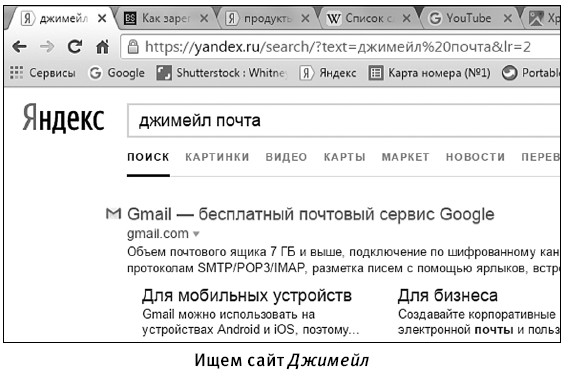 В ближайшем будущем мы обновим все локации, поэтому для них не потребуется Adobe Flash.
В ближайшем будущем мы обновим все локации, поэтому для них не потребуется Adobe Flash.
человек в тюрьме обвиняется в покушении на убийство — Новости — The Register-Mail
Роберт Коннелли The Register-Mail RConnelly_
вторник
23 июл 2019 в 18:51
23 июл 2019 в 19:11
ГАЛЕСБУРГ — Джошуа К.Д. 30-летний Хассельбахер был арестован во вторник в исправительном центре Стейтвилля за покушение на убийство первой степени.
Онлайн-записи Департамента исправительных учреждений штата Иллинойс показывают, что мужчина из округа Нокс был заключен в тюрьму 20 июня по двум отдельным случаям тяжкого преступления при отягчающих обстоятельствах, совершенных полицейским из округа Нокс.
Во вторник местные власти обнародовали мало подробностей, помимо пресс-релиза, объявляющего об аресте.
Обвинение было получено на основе наводки, предоставленной департаменту шерифа округа Нокс Департаментом по делам детей и семьи штата Иллинойс и другими правоохранительными органами, такими как департаменты шерифа в Калифорнии и Джорджии.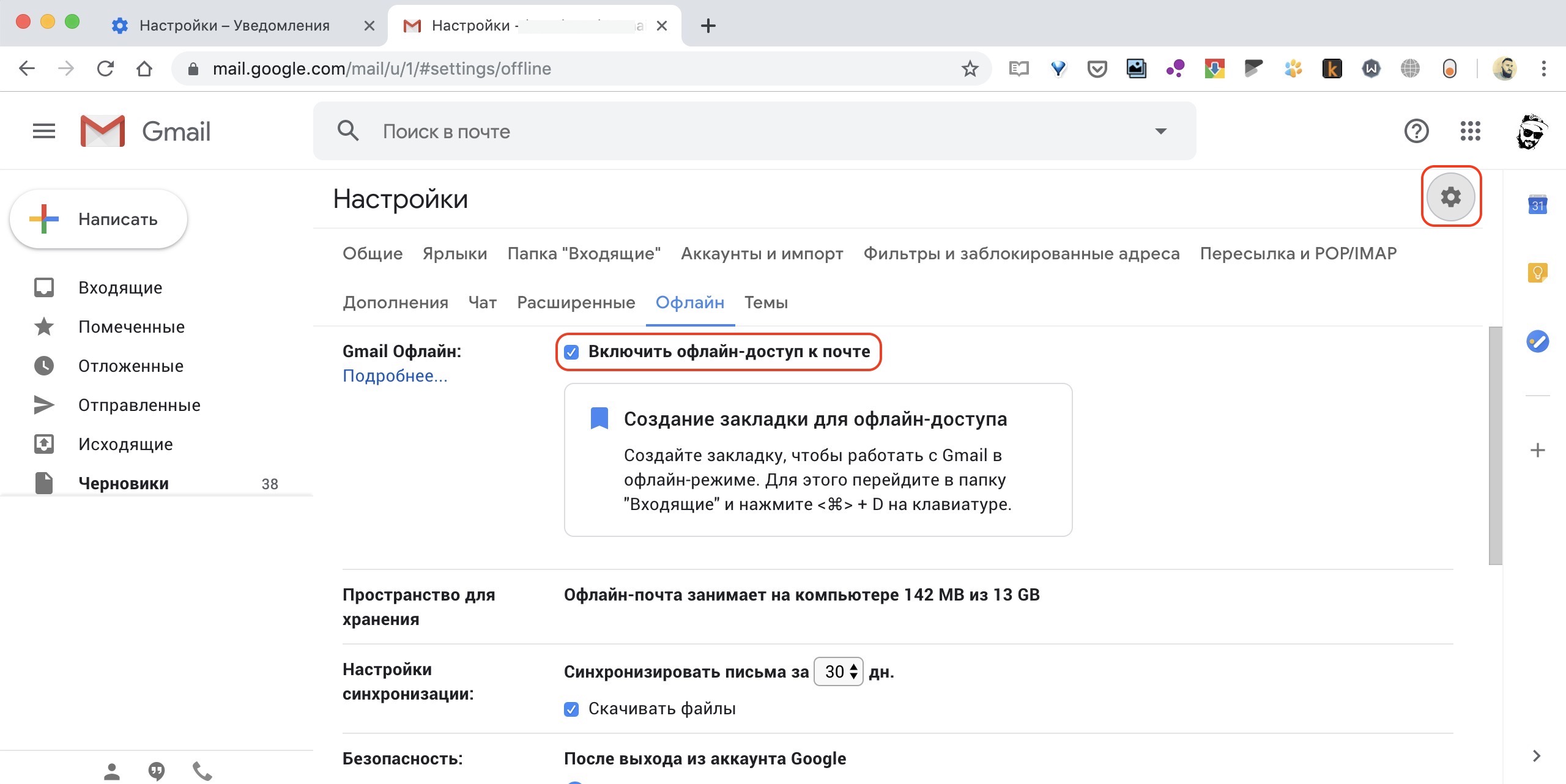
Помощник государственного прокурора округа Нокс Брайан Керр сказал, что дело Хассельбахера — «старое дело», и, как он понимает, не существует срока давности для попытки убийства.
Керр также сказал, что Хассельбахер, вероятно, будет доставлен в суд округа Нокс сотрудниками IDOC для первой явки в суд где-то в течение следующих двух или трех недель с предварительным слушанием, которое состоится позже.
Причина, по которой Хассельбахеру был назначен залог в новом деле, заключается в том, что он будет переведен в тюрьму округа Нокс из государственной тюрьмы, когда приговор будет завершен. В этот момент ему потребуется 50 000 долларов, чтобы освободить его из-под стражи.
Онлайн-записи IDOC показывают предполагаемую дату условно-досрочного освобождения на январь 2020 года.
Knox County Sgt. Брайан Брэди, глава следственного отдела округа, заявил во вторник вечером, что никакой дополнительной информации по этому делу не разглашается.
Он повторил Керра, сказав, что утверждение, которое привело к обвинению, было сделано «несколько лет назад».
Роберт Коннелли: (309) 343-7181, доб. 266; [email protected]; @RConnelly_
Информация о заключенных — Офис шерифа округа Кайахога
Вы здесь:
На главную> Исправления> Информация о заключенных
Заключенные, приговоренные к исправительному центру, могут быть размещены в исправительном центре или в одном из вспомогательных пунктов, используемых CCSD.Конкретная информация о процедурах посещения, доступе к программе, направлениях к учреждению и т. Д. Может быть получена в конкретном учреждении.
Бронирование
Часы работы СССС по доставке и доставке заключенных: с 6:00 до 18:00. Заключенные, подпадающие под действие ордера графства, могут быть забронированы в любое время. Информацию о бронировании можно получить, связавшись со стойкой бронирования по телефону (216) 698-2847 или (216) 698-2848.
Почта и телефоны
Почтовый адрес исправительного центра:
Имя заключенного и номер SO
Тюрьма округа Кайахога
P. O. Box 5600
O. Box 5600
Cleveland, OH 44101
Исправительный центр не принимает по почте никакие посылки или деньги для заключенных, кроме книг в мягкой обложке. Книги можно купить в любом книжном магазине, но необходимо отправить по почте из книжного магазина. Вся входящая почта должна быть в тисненых или мерных конвертах; входящая почта с печатью не принимается. Маркированное письмо будет возвращено отправителю в нераспечатанном виде. Вся входящая почта должна иметь правильный обратный адрес. Начиная с 9 мая 2016 года, входящая почта, оформленная каким-либо образом (конверт и / или содержимое), не будет приниматься.
Заключенные ежедневно используют телефоны. Эти телефоны представляют собой коллекционные телефоны без монет. Входящие телефонные звонки и сообщения для сокамерников не принимаются.
Заключенные могут приобрести предоплаченную телефонную карту в магазине, чтобы звонить. Семья и друзья могут создать учетную запись для предварительного подключения через технологии Securus для приема звонков.
Материальный ущерб
CCSD получит компенсацию за любой ущерб собственности округа Кайахога, причиненный заключенным.
тюрьма | Почта заключенных | Округ Аллегейни
Что можно отправить заключенному
Количество отправлений по почте заключенному ограничено.
По состоянию на 20 марта 2017 г .:
- Вся почта вскрывается и обыскивается перед доставкой заключенному.
- Вся почта должна содержать DOC-номер заключенного.
- Попытки отправить контрабанду по почте рассматриваются через правовую систему.
Адрес для почты заключенному
Имя заключенного под стражу
Номер DOC
Окружная тюрьма Аллегени
950 Вторая авеню
Питтсбург, Пенсильвания 15219
Что могут получить заключенные
Оригиналы почтовых отправлений и фотографии будут
содержаться в тюрьме округа Аллегейни в течение семи дней и уничтожаться
после этого.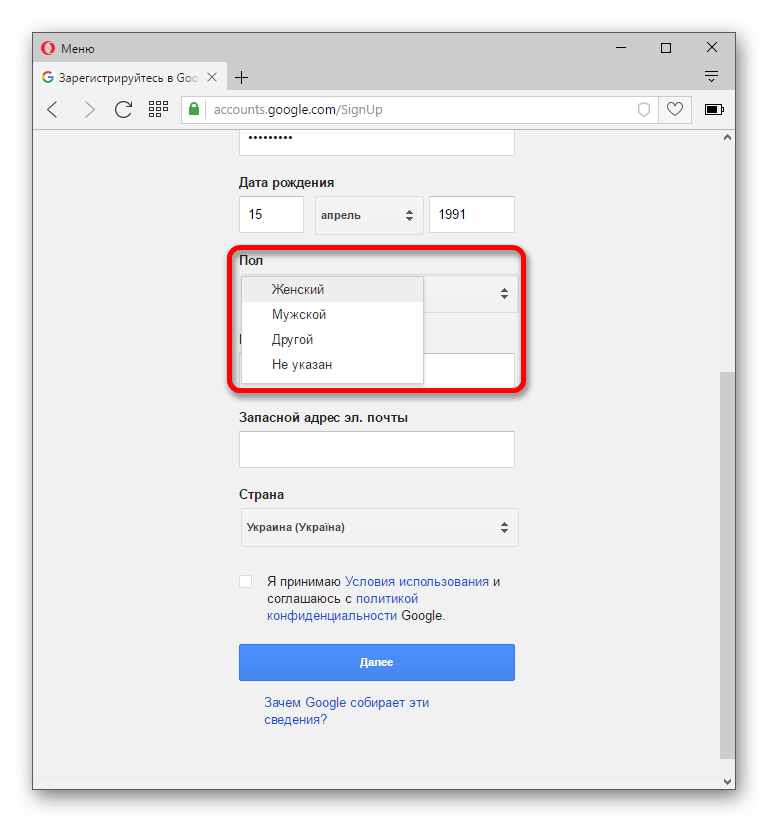
Письма
- Будьте проще и используйте только синие / черные чернила.
- Запрещается использование наклеек, включая наклейку с адресом.
- Никаких пятен, блесток, поцелуев помады или духов.
- Все будет скопировано.Оригиналы заключенным не передаются.
- Письма не могут быть более трех страниц и не должны быть больше, чем бумага формата Letter (8,5 x 11) — передняя и задняя.
Фото
- Заключенные получают только цветную копию входящей фотографии, и только одна копия фотографии размером 4 x 6 разрешается на конверт.
Публикации
- Журнал, книги и газеты необходимо отправлять напрямую от издателя и только через U.S. mail, а не UPS или Fed Ex.
- Заключенным разрешено не более семи публикаций.
Книги
Сразу же утвержденные родственники и друзья могут заказать книги в мягкой обложке онлайн для доставки заключенным в тюрьму в ACJ у поставщиков:
Для утвержденных родственников и друзей, заказывающих книги в мягкой обложке у одного из вышеуказанных поставщиков, адрес должен содержать:
Имя в заключении
DOC Номер
Окружная тюрьма Аллегейни
950 Second Avenue
Pittsburgh, PA 15219
- Книги следует отправлять только через U.
 S. mail, а не UPS или Fed Ex.
S. mail, а не UPS или Fed Ex.
Примечание: Книги в твердом переплете не допускаются в учреждение, и заключенные могут получать не более семи книг в мягкой обложке в день.
Денежные переводы
- Напишите DOC-номер заключенного на денежном переводе
Продовольственные наборы
- Продовольственные посылки можно отправлять ТОЛЬКО через Access Securepak. Вопросов? Звоните по бесплатному телефону: 1-800-546-6283.
- Пакеты со свежими продуктами могут быть отправлены ТОЛЬКО через Trinity Take Out. Вопросов? Звоните по бесплатному телефону: 1-844-343-0812.
Заключенные могут
Не получать
Все, что конкретно не указано выше, включая, помимо прочего:
- Любая публикация, которая не отправляется по почте напрямую от издателя
- Марки или конверты с марками
- Канцелярские товары
- Денежные средства
- Чеки любого вида
- Кредитные карты, телефонные карты
- Средства гигиены или ухода
- Лекарства
- Одежда
- Ювелирные изделия
- Табак
- Еда
- Фотографии, связанные с бандами
- Порнография
Письма и / или посылки возвращаются по следующим причинам:
- Все письма и посылки должны иметь правильное имя и номер в реестре, иначе они будут возвращены
- Любые предметы, которые не могут быть идентифицированы, считаются контрабандой
- Все письма и посылки должны иметь полное имя и обратный адрес, иначе они будут возвращены
- Все денежные переводы должны иметь номер DOC, имя отправителя и обратный адрес.

- Допускается только одно изображение на конверте.Изображение ДОЛЖНО быть размером 4 x 6 дюймов.
- Никакие изображения с обнаженным телом, частичной наготой или откровенным содержанием не принимаются.
- Изображения должны иметь имя и номер DOC на оборотной стороне
- Запрещены изображения группировки или изображения с ручными сигналами
- Только три страницы (передняя и задняя). должна быть принята
- Индивидуальная корреспонденция между заключенными и заключенными в тюрьму должна быть предварительно одобрена администрацией тюрьмы
- Вся легальная почта должна приходить от АДВОКАТА со штрих-кодом (все, что отправлено из ДОМА или имеет НАПИСАННЫЙ ОТ РУЧНОЙ адрес обратный адрес, не считается законной почтой )
- Вся корреспонденция или другие письменные материалы, содержащие угрожающие или непристойные материалы, а также переписка, содержащая преступные призывы или дальнейший преступный план, запрещены
- Разрешены только черные / синие чернила
- Запрещены цветные ручки, карандаши, маркеры или цветная бумага
- Запрещается рисовать или раскрашивать любые виды красок, мелков, цветных карандашей, гелевой ручки.
 s, мел и / или маркеры
s, мел и / или маркеры - Бумага должна быть 8.5 «x 11»
- Никаких духов, губной помады, клея, блесток или пятен на письмах, конвертах, открытках и упаковках
Отдел тюрем — Шериф округа Нокс
ОТДЕЛЕНИЕ СИЗО
В соответствии с пересмотренным кодексом штата Огайо 2929.37 и 2929.38 тюрьма округа Нокс учредила программу компенсации для осужденных заключенных. Любой заключенный, который был осужден за преступление, обязан полностью или частично оплатить расходы по содержанию под стражей.
Самостоятельные запросы, не требующие экстренной помощи, для которых требуется доплата
- Налогообложение медицинского персонала $ 5,00
- Вызов врача по больничному $ 10.00
- Стоматологическая клиника $ 10.00
- Плата за обслуживание в аптеке $ 5.00
- Лекарства, отпускаемые без рецепта, 0,10 долл. США за таблетку
Определения — эти доплаты будут вычтены из вашего магазина
На всех осужденных заключенных, помещенных в тюрьму округа Нокс и освобожденных из нее, будет взиматься плата за обработку заключенных (IPF) в размере 20 долларов. 00, чтобы помочь в покрытии затрат на обработку поступления и выпуск. Комиссия будет снята с вашего комиссионного счета.
00, чтобы помочь в покрытии затрат на обработку поступления и выпуск. Комиссия будет снята с вашего комиссионного счета.
Видеосмотр заключенных
* ОБНОВЛЕНИЕ * Тюрьма округа Нокс будет запущена с видеопосещением во вторник, 26 февраля 2019 г.
Часы посещения: с 09:00 до 22:00, семь дней в неделю, с некоторыми блокировками.
Будет два способа навестить заключенного в тюрьме округа Нокс.
1.Посещение объекта в вестибюле с помощью терминала видеосвязи.
или
2. Удаленное посещение с вашего компьютера, планшета или смартфона.
Спланировать визит очень просто.
- Перейти на www.videovisitanywhere.com
- Нажмите «Видео-посещение» или «Посещение на месте».
- Создайте учетную запись в Securus.
- Тюрьма округа Нокс получит информацию, чтобы одобрить или отклонить посетителя.
- После того, как вы получили одобрение, вы можете запланировать посещение онлайн через свою учетную запись в Securus с конкретным заключенным. Заключенный, с которым вы планируете свидание, — единственный заключенный, которого вам разрешено посещать в это время. Посещение другого сокамерника приведет к блокировке вашей учетной записи.
- При всех посещениях на месте вам понадобится номер вашего терминала и пин-код для проведения визита.
Критерии получения разрешения на посещение заключенного:
- Положительное удостоверение личности с фотографией, которое включает водительское удостоверение, удостоверение личности штата, удостоверение личности государственного образца, паспорт
- Нам понадобится хороший сделанный снимок без солнцезащитных очков, шляп и т. Д.
Уведомление об изменении почтовых процедур
С 01.12.2019 личная почта больше не будет приниматься в тюрьме округа Нокс.
Вся личная почта должна быть адресована следующим образом:
На конверте должны быть указаны обратное имя и адрес, в противном случае письмо будет возвращено отправителю.
Как только письмо будет получено в Центре цифровой почты Securus, оно будет отсканировано и распечатано, затем доставлено заключенному / задержанному или доступно для просмотра в различных киосках и планшетах.
Любое лицо, желающее, чтобы ему возвращали почту, должно приложить свой адрес и конверт с печатью, приложенный к исходному письму.
Предприятие продолжит принимать:
A. Юридическая почта
К ним следует обращаться следующим образом:
Если у вас есть какие-либо вопросы относительно телефонных звонков заключенных или вопросов по выставлению счетов, нажмите на ссылку ниже или позвоните по телефону 1-800-844-6591
https: // securustech.нетто /
Чтобы добавить деньги на счет сокамерника, щелкните ссылку ниже.
* Если заключенный должен заплатить за тюремное заключение, то любые деньги, помещенные на его счет, будут зачислены на его долг.
http://jailatm.com
Информационный лист о тюрьме для входящих обязательств
Цены в магазине
Добро пожаловать в шериф округа Сарасота, Флорида
ВИЗИТАЦИЯ ЗАКЛЮЧЕННЫХ
Чтобы записаться на прием в режиме онлайн, НАЖМИТЕ ЗДЕСЬ.Планирование и регистрация видеосещений
Посещения в качестве видеорегистратора Программа регистрации
РАСПИСАНИЕ И ПОСЕЩЕНИЕ С ВАШЕГО ТЕЛЕФОНА ИЛИ ПЛАНШЕТА ANDROID
В дополнение к посещениям на месте друзья и члены семьи могут запланировать видеосмотр из домашний уют.
Каждый сеанс видеопосещения через Интернет будет стоить 12 долларов США.00 за 25 минут посещения . Видеосеансы на месте будут по-прежнему бесплатными. Посещения можно запланировать и отменить с помощью веб-сайта или приложения. Возврат денег за посещение интернета не производится. Друзья и члены семьи могут запланировать выезд на сайт или в видеосъемку в Интернете, посетив https://sarasotafl.gtlvisitme.com/app или загрузив приложение для Android « GTL Vismobile. »
Целью посещения является поощрение семейных контактов и предоставление возможностей для общения, полезного для общей адаптации заключенного.Назначения теперь можно делать онлайн в разделе быстрых ссылок на домашней странице этого веб-сайта или на этой странице. Киоск также доступен в вестибюле тюрьмы округа Сарасота для тех, у кого нет доступа в Интернет. Посещения могут быть запланированы за две недели и до 24 часов до желаемого визита. Посещение может быть отменено за 48 часов до посещения. Если визит отменен менее чем в установленный срок, персонал посещения может это сделать; однако заключенный может потерять этот временной блок на неделю, за исключением особых обстоятельств.При необходимости помощь также можно получить по телефону 941.861.4692.
Заключенным разрешено три (3) пятидесятиминутных посещения в неделю. Максимальное количество посетителей, разрешенных при каждом посещении, — три (3).
Посетители должны быть совершеннолетними (18 лет и старше) с НЕПОВРЕЖДЕННЫМ действующим удостоверением личности с фотографией (водительские права, удостоверение личности Флориды, удостоверение личности военного образца или паспорт). Просроченные, заклеенные или сломанные удостоверения личности НЕ принимаются. Дети могут посещать их только в сопровождении родителя или опекуна.
- Дети без сопровождения взрослых не допускаются в центр посещений или в вестибюль тюрьмы. Если дети не контролируются при посещении или в вестибюле тюрьмы, посетителя могут попросить уйти.
- Каждому заключенному разрешается одновременно посещать до трех (3) посетителей, включая детей и младенцев.
- Посетители с младенцами и маленькими детьми могут принести одну детскую бутылочку / одну пеленку / детские салфетки / и одеяло. Сумка для пеленок, которая будет обыскана, разрешена. Коляски и детские переноски не допускаются.
Если у вас запланировано посещение, и что-то (например, дата в суде или посещение врача) мешает графику человека, которого вы навещаете, после того, как вы запланировали посещение, программа расписания отменит посещение. Вы должны перенести посещение после того, как заключенный вернется в свой жилой район. Аннулирование может произойти по дисциплинарным причинам. Вы не сможете посетить его, пока заключенный не отбыт дисциплинарный срок и не вернется к населению. Часто проверяйте свою электронную почту (и голосовую почту, если применимо) перед запланированным визитом, чтобы убедиться, что ваш визит не был отменен.Визит не может быть предоставлен, если вы явились на отмененное посещение.
Адвокаты обычно посещают вас в обычные рабочие часы, но их разместят в любое время. Однако разумные задержки могут происходить в определенные периоды (например, время приема пищи, численность персонала).
Специальные посещения (чрезвычайные семейные обстоятельства, смерть, тяжелая болезнь) должны быть одобрены администрацией.
ДРЕСС-КОД
- Без мини-юбки
- Шорты без коротких
- Топы без недоуздок или топы с тонкими лямками
- Нет майок и майок
- Нет прозрачных крышек
- Без верха, открывающего декольте или живот
- Нет ненадлежащих сообщений или изображений
- Не босиком
Фотографии, письменные принадлежности и мобильные телефоны НЕ допускаются в зону посещений.В посещении может быть отказано при нарушении правил.
ВСЕ ПОСЕЩЕНИЯ ПОДЛЕГАЮТ МОНИТОРИНГУ И ЗАПИСИ
ЧАСЫ ПОСЕЩЕНИЯ
Посещения в Интернете: с 08:30 до 11:00 и с 12:00 до 18:00 Ежедневно
Посещения на месте: с 09:00 до 11:00 и с 12:00 до 18:00 Ежедневно
ДНЕЙ ПОСЕЩЕНИЯ
Посещение доступно семь дней в неделю.
Заключенные, которые еще не были классифицированы (обычно менее 3 дней в тюрьме) или находятся под специальным медицинским наблюдением, не могут получать личные посещения без разрешения администрации.Юридические посещения будут разрешены, но могут иметь определенные ограничения в зависимости от состояния клиента .
Правила одежды и поведения для всех посетителей вывешены у входа на территорию. Несоблюдение правил и положений для посетителей может привести к потере посетителем прав посещения. Посещение прекращается без уведомления за любое нарушение правил посещения.
ПОЧТА ДЛЯ ЗАКЛЮЧЕННЫХ
С 1 сентября 2020 года незаконная почта больше не будет приниматься в исправительном учреждении, вся полученная нелегальная почта будет возвращена отправителю.
Исправительное учреждение округа Сарасота заключило контракт с компанией Smart Communications на установку киосков / планшетов во всех жилых помещениях, которые будут доступны заключенным для внешней и внутренней связи.
Для обеспечения безопасности и безопасности заключенных и персонала вся почта ДОЛЖНА отправляться по следующему адресу:
Smart Communications — SCCF
ИМЯ-ИДЕНТИФИКАЦИОННЫЙ НОМЕР ЗАКЛЮЧЕННОГО
Почтовый ящик 700
Парк Пинеллас, Флорида 33781
Имя и идентификационный номер заключенного должны быть четко НАПЕЧАТАННЫ на внешней стороне конверта или открытки, чтобы гарантировать отправку почты в правильном размере.Почта, не содержащая идентификационного номера заключенного и имени, будет «возвращена отправителю»
Вся обычная почта заключенного (открытки, письма, поздравительные открытки и т. Д.) Будет сканирована в систему и доступна заключенным для просмотра их почты. отправка почты через киоск / планшеты заключенных.
Обратите внимание, что при отправке отправления по почте исходный документ будет уничтожен. Что касается важных документов, таких как свидетельства о браке, свидетельства о рождении, карточки социального страхования и фотографии, пожалуйста, не отправляйте оригиналы документов по почте.Вы должны отправлять по почте только копии этих документов или изображений, которые вам не нужно возвращать. Они будут отсканированы в электронную систему и уничтожены через 30 дней.
После освобождения заключенные могут войти на общедоступный веб-сайт по адресу: https://www.smartjailmail.com/, ввести номер и пароль сокамерника, а также БЕСПЛАТНО загружать свои фотографии, сообщения и почтовую почту в течение 30 дней.
Семья и друзья могут общаться со своими близкими, содержащимися в тюрьме. Почта — хороший ресурс для поддержания этой линии связи.
ЮРИДИЧЕСКАЯ ПОЧТА
С 1 октября 2020 года вся юридическая почта ДОЛЖНА быть отправлена по адресу:
Имя заключенного
Исправительное учреждение округа Сарасота
2020 Main Street
Sarasota, Fl. 34237
Юридическая корреспонденция должна быть четко обозначена как таковая от поверенного, суда, Департамента исправительных учреждений или Совета по условно-досрочному освобождению.
ДЕНЕЖНЫЕ ЗАКАЗЫ
Денежные переводы можно отправлять по почте заключенным по адресу:
Access Corrections
P.О. Box 12486
St. Louis, MO 63132
Денежные переводы необходимо оформлять для «Доступа к безопасным депозитам». На всех денежных переводах указывайте штат, город, имя заключенного и идентификационный номер. Пример: Флорида, Сарасота, Джон Смит, 0200012345.
ОТКЛОНЕННАЯ ПОЧТА
Входящая и исходящая почта не будет отклоняться на основании ее содержимого, если только письмо не подпадает под один из следующих критериев:
- Любые фотографии, изображающие символы / знаки банд, наготу, непристойное поведение
- Любые материалы, содержащие коды, шантаж, вымогательство, контрабанду, угрозы или информацию о другом заключенном.
- Любые материалы, содержащие планы преступной деятельности, карты или планы побега, а также любые материалы, содержащие информацию, призванную побудить сокамерников разрушить тюрьму забастовками, беспорядками, драками, расовой или религиозной ненавистью или другими запрещенными действиями.
- Любая публикация, которая может отрицательно повлиять на безопасность тюрьмы или безопасность находящихся в ней лиц
- Публикации, пропагандирующие насильственное свержение правительства Соединенных Штатов или штата или пропагандирующие насилие или восстание против государственной власти, в соответствии с которой содержится заключенный.
- Любая публикация, которая может отрицательно повлиять на безопасность тюрьмы или безопасность находящихся в ней лиц
- Переписка между заключенными внутри учреждения или по внешним каналам запрещена
Любое нарушение вышеуказанного приведет к приостановке и / или прекращению действия учетной записи зарегистрированного пользователя.
CONTRABAND
Контрабандные предметы, обнаруженные в почте заключенного, будут изъяты. И заключенный, и отправитель будут уведомлены о любом изъятом предмете и причине изъятия.
СООБЩЕНИЯ ДЛЯ ЗАКЛЮЧЕННЫХ
SmartJailMail.com использует безопасное и надежное программное обеспечение для двустороннего обмена электронными сообщениями, разработанное специально для общения с заключенными, заключенными и заключенными в исправительных учреждениях. Это позволяет тем, кто находится в заключении или заключении под стражу, безопасно и быстро общаться с семьей и друзьями за пределами тюрьмы, тюрьмы или центра содержания под стражей.Они могут отправлять и получать электронные письма, используя безопасный и надежный компьютерный киоск или планшет, расположенный в их учреждении. Каждое сообщение стоит всего 50 центов, что дешевле почтовой марки и конверта. Сообщение может быть отправлено с оплатой почтовых расходов, и получатель сможет его открыть и прочитать. Или сообщение может быть отправлено наложенным платежом бесплатно и будет оплачено получателем. Чтобы отправить или получить сообщение, вы ДОЛЖНЫ открыть учетную запись SmartJailMail.com, этот процесс выполняется быстро и легко, просто выполните следующие простые шаги…
1. Зарегистрироваться
Создание учетной записи — это быстро, просто и совершенно бесплатно. Мы попросим вас выбрать имя пользователя и пароль для идентификации вашей учетной записи, а также некоторые основные контактные данные. Мы отправим вам электронное письмо или текстовое сообщение для подтверждения и активации вашей учетной записи. Нет никаких затрат на создание учетной записи и поиск сокамерников, заключенных или задержанных, с которыми можно связаться.
2. Установление связи
После создания учетной записи вы можете искать сокамерников, заключенных или задержанных, с которыми вы хотите связаться.После того, как вы нашли человека, с которым хотели бы связаться, вы можете отправить ему запрос на подключение. Им нужно будет утвердить запрос, прежде чем вы сможете отправлять сообщения.
3. Покупка кредитов на услуги
После того, как вы установили связь с заключенным, заключенным или задержанным, вы можете отправлять и получать сообщения в электронном виде. Сервисные кредиты можно приобрести через веб-сайт с помощью основной кредитной или дебетовой карты. Сервисные кредиты стоят один цент каждый при минимальной покупке 500 кредитов (5 долларов США.00). Вы можете приобрести столько кредитов, сколько захотите, и использовать их в любое время. Вы также можете переводить кредиты своим контактам, чтобы они могли легко отвечать на ваши сообщения. Каждое сообщение оплачивается в размере 0,50 доллара США, что соответствует 50 кредитам, а одобренные фотографии оплачиваются в размере 1 доллара США или 100 кредитов.
4. Начните отправлять сообщения!
После покупки кредитов на сообщения вы можете отправлять и получать электронные сообщения. Это похоже на отправку электронного письма, за исключением того, что оно содержится в SmartJailMail.com веб-сайт. Сообщения могут быть доставлены мгновенно или могут быть отложены для просмотра в зависимости от пункта назначения. Электронные сообщения доставляются в исправительное учреждение намного быстрее, чем традиционная бумажная почта, поэтому вы можете оставаться на связи. Чтобы подписаться на Smart Inmate Messaging, щелкните ссылку ниже.
ОТКЛОНЕННОЕ СООБЩЕНИЕ
Входящие сообщения не будут отклоняться на основании их содержимого, если только сообщение не подпадает под один из следующих критериев:
- Любые фотографии, изображающие символы / знаки банд, наготу, непристойное поведение
- Любые материалы, содержащие коды, шантаж, вымогательство, контрабанду, угрозы или информацию о другом заключенном.
- Любые материалы, содержащие планы преступной деятельности, карты или планы побега, а также любые материалы, содержащие информацию, призванную побудить заключенных разрушить тюрьму забастовками, беспорядками, драками, расовой или религиозной ненавистью или другими запрещенными действиями.
- Любая публикация, которая может отрицательно повлиять на безопасность тюрьмы или безопасность находящихся в ней лиц
- Публикации, пропагандирующие насильственное свержение правительства Соединенных Штатов или штата или пропагандирующие насилие или восстание против государственной власти, в соответствии с которой содержится заключенный.
- Любая публикация, которая может отрицательно повлиять на безопасность тюрьмы или безопасность находящихся в ней лиц
- Переписка между заключенными внутри учреждения или по внешним каналам запрещена
Любое нарушение вышеуказанного приведет к приостановке и / или прекращению действия учетной записи зарегистрированного пользователя.
Smart Inmate Messaging Зарегистрироваться
ОБСЛУЖИВАНИЕ КЛИЕНТОВ
Наш центр обслуживания клиентов открыт 7 дней в неделю с 7:00 до 12:00 (восточноевропейское стандартное время), и с ним можно связаться по бесплатному телефону 888.843.1972. Наши дружелюбные и знающие представители службы поддержки клиентов из США готовы помочь вам:
- Создать аккаунт
- Внести средства на счет
- Вопросы и расценки службы связи
- Вопросы по выставлению счетов и возмещению
Добро пожаловать в округ Бремер, IA
Посещение:
Каждому заключенному разрешено два 30-минутных общественных посещения в неделю.Друзья и семья обязаны связаться с заключенным, которого они хотят навестить, и определить его / ее жилую капсулу.
Время посещений:
| POD | Время понедельника | Пятница |
| GP1 | 1300-1700 | 1300-1700 |
| GP2 | 0800-1200 | 1800-2200 |
| F1 | 1800-2000 | 1000-1200 |
| WR | 2000-2200 | 0800-1000 |
Каждому человеку старше восемнадцати лет, обратившемуся с просьбой о посещении заключенного, требуется по крайней мере одна из следующих форм действительного удостоверения личности:
- Действующие водительские права (любые U.Южный штат) и Мексика
- Действительный I.D. Карточка
- Действительное удостоверение личности государственного служащего Карточка с изображением (т. Е. Военное удостоверение личности)
- Действующий паспорт
ЛЮБЫЕ НЕСОВЕРШЕННОЛЕТНИЕ, ПРИСУТСТВУЮЩИЕ В ПОСЕЩЕНИИ, ДОЛЖНЫ СОПРОВОДИТЬСЯ ИХ РОДИТЕЛИ ИЛИ ЮРИДИЧЕСКОГО ОПЕКУНА. ВСЕ ПОСЕТИТЕЛИ ДОЛЖНЫ БЫТЬ В СПИСКЕ ПОСЕЩЕНИЙ ЗАКЛЮЧЕННЫХ. ЛЮБОЙ ПОСЕТИТЕЛЬ, НЕ ВКЛЮЧЕННЫЙ В СПИСОК ПОСЕЩЕНИЙ ЗАКЛЮЧЕННЫХ, БУДЕТ ОТКАЗАН.
НИЧЕГО НЕ РАЗРЕШЕНО ПРИНОСИТЬ В КОМНАТУ ДЛЯ ПОСЕЩЕНИЙ.ВСЕ ПРЕДМЕТЫ ДОЛЖНЫ БЫТЬ ЗАЩИЩЕНЫ ПЕРЕД ПОСЕЩЕНИЕМ КОМНАТЫ.
Дресс-код :
Дресс-код предназначен как для мужчин, так и для женщин. Не допускается использование следующей одежды: топы без рукавов, прозрачные сетчатые материалы, короткие шорты, мини-юбки, майки с тонкими лямками, топы без спинки или рукавов, рубашки с вырезом на талии или обрезанные или купальные топы. Кроме того, запрещена любая одежда, которая носит чрезмерно провокационный характер или пропагандирует насилие, ненависть, употребление наркотиков, ненормативную лексику, половые акты или банды.Все посетители также обязаны быть в обуви (туфлях, сандалиях или сапогах).
Корреспонденция :
ВСЯ корреспонденция должна отправляться через Почтовую службу США, включая денежные переводы, иметь обратное имя и адрес и быть адресована следующим образом:
Заключенный: Имя
Окружная тюрьма Бремера
111 4th Street NE
Waverly, Iowa 50677
Письменная почта и корреспонденция :
В тюрьме округа Бремер действуют строгие процедуры отправки почты, которые необходимо соблюдать для обеспечения безопасности учреждения, персонала и заключенных.Пожалуйста, соблюдайте эти правила, чтобы сократить задержки и обеспечить своевременную доставку почты. Ниже приводится образец неприемлемых предметов, которые будут возвращены отправителю или конфискованы:
- Наркотики, оружие, опасные материалы и др.
- Канцелярские товары, марки, конверты, наклейки и т. Д.
- Скобы, скрепки, металл, пластик, ламинат, воздушные шары, украшения и т. Д.
- Наклейки, этикетки, скотч, клей или любой клей на внутренней или внешней стороне конверта / письма.
- Открытки музыкальные, блестки, краски, нитки и т. Д.
- Почта, содержащая пузырчатую пленку или пластик.
- Конверты с мягкой подкладкой.
- Фотографии или фотографии Polaroid размером более 4х6 дюймов. Заключенным не разрешается иметь более десяти (10) фотографий одновременно.
- Фотографии или изображения порнографического характера, обнаженного тела, непристойного характера, с изображением банд, татуировок банд или жестов (знаков) рук не допускаются.
- Идентификационные карты и телефонные карты не допускаются.
- Почта, не имеющая обратного адреса, будет возвращена в USPS. Письма, не имеющие полного обратного адреса (псевдонимы или полное имя), будут возвращены отправителю.
- Не рисуйте на конверте, аккуратно распечатайте всю информацию.
- Любые предметы, не указанные в списке, которые могут поставить под угрозу безопасность объекта.
Книги, газеты и подписка :
Тюрьма не принимает книги, газеты и журналы, отправленные по почте из книжного магазина или от частных лиц.Если эти предметы отправлены в тюрьму округа Бремер, они будут возвращены отправителю.
Фонды для заключенных :
Денежные средства и денежные переводы — единственные средства, которые тюрьма округа Бремер принимает для заключенных. Денежные средства заключенных, отправленные по почте, принимаются только в форме денежного перевода. Наличные деньги и денежные переводы могут быть оставлены в течение запланированного времени посещения заключенных во время регистрации. Деньги заключенных принимаются только во время регистрации.
Телефонная система для заключенных :
Телефонная система для заключенных, используемая в тюрьме округа Бремер, — это SECURUS TECHNOLOGIES.Друзья и родственники могут связаться с Securus technologies по телефону
.
1-800-844-6591 или онлайн на WWW.SECURUSTECH.NET, чтобы создать учетную запись и / или любые вопросы или комментарии, относящиеся к телефонной системе заключенных.
Уведомление о выпуске :
Веб-сайт VINELink® Жертвы и другие заинтересованные граждане также могут зарегистрироваться, чтобы получать уведомления по телефону, электронной почте или устройству TTY при изменении статуса содержания под стражей правонарушителя. Пользователи также могут зарегистрироваться по бесплатному номеру. VINELink® — это онлайн-версия VINE (Ежедневная информация и уведомление о жертвах), национальной сети уведомления о жертвах.Эта услуга позволяет жертвам преступлений получать своевременную и достоверную информацию об уголовных делах и состоянии содержания преступников под стражей 24 часа в сутки.
Заявление об ограничении ответственности :
Протокол задержания не является признаком вины. Офис шерифа округа Бремер не занимается рассмотрением дела.
Офис шерифа округа Бремер прямо или косвенно не гарантирует, что информация или данные, к которым имеет доступ клиент, являются точными или правильными.Шериф не несет ответственности за любые убытки, затраты, ущерб или расходы, возникшие прямо или косвенно в связи с этим доступом. Ни при каких обстоятельствах шериф не несет ответственности за какие-либо особые или косвенные убытки или за любые прямые убытки, возникшие в результате использования или применения заказчиком информации, полученной в результате использования этого веб-сайта.
Лица, получающие информацию с этого веб-сайта, должны проверить ее точность через агентство по аресту или в судебных инстанциях штата Айова.
Первая тюрьма округа Бремер состояла из того, что можно описать как большой деревянный ящик, который находился во дворе перед зданием суда округа Бремер.Первый шериф округа Бремер, Остин Фаррис, стал шерифом в августе 1853 года. В 1937 году было посвящено новое здание суда округа Бремер, и вместе с ним открылась окружная тюрьма, состоящая из двух камер общежития, каждая из которых содержала четырех заключенных. Кроме того, было две отдельные камеры для 10 заключенных. Фрэнк Сагер был шерифом округа Бремер, когда тюрьма в здании суда открылась для обслуживания граждан. В 1973 году Sheriff Wm. Л. Вестендорф курировал строительство новой окружной тюрьмы, которая также состояла из объединенного правоохранительного центра, включающего офисные помещения как для шерифа, так и для полицейского управления Уэверли.В новой тюрьме размещалось до 15 заключенных в 7 камерах. В 2003 году избиратели приняли решение об уплате местного налога с продаж для финансирования строительства новой тюрьмы округа Бремер и полной реконструкции существующего правоохранительного центра. Шериф Дьюи Л. Хильдебрандт руководил проектом новой тюрьмы, который предусматривает размещение до 79 заключенных в камерах различной конфигурации.
Решетки и дверь камеры, которые вы видите здесь, были частью оригинальной тюрьмы в здании суда округа Бремер, построенной в 1937 году, которые были сохранены для использования в тюрьме, которая была построена как часть объединенного правоохранительного центра в 1973 году.
Старая тюрьма округа Бремер была построена на ее нынешнем месте в 1975 году после того, как ранее располагалась в здании суда. В тюрьме можно было разместить 11 заключенных в 6 камерах и еще 4 заключенных временно или на ночь. Тюрьмой руководили один гражданский надзиратель и 4 штатных надзирателя, которые находятся в помещении круглосуточно и без выходных. В тюрьме есть библиотека и крытая тренировочная площадка для использования заключенными.
В 2003 году избиратели приняли решение о финансировании строительства новой тюрьмы округа Бремер и полной реконструкции существующего правоохранительного центра.Новая тюрьма может вместить до 79 заключенных в различных конфигурациях. В настоящее время округ Бремер имеет контракты с другими округами на размещение заключенных, а также контракт с федеральными заключенными. Надзиратели обеспечивают потребности тюрьмы и повышают безопасность тюрьмы своим присутствием и знанием своей работы. Персонал тюрьмы округа Бремер отвечает за соблюдение установленных правил для заключенных, а также за прием и освобождение всех заключенных, доставленных в учреждение сотрудниками правоохранительных органов.Персонал тюрьмы помогает в составлении расписания явок в суд, медицинских приемов и прав на посещения.
Персонал тюрьмы
Адам Спрей, администратор тюрьмы (работает с 2010 года)
Дэвид Хакер, ассистент. Администратор тюрьмы (работает с 2008 года)
Джон Велинг, тюремщик (служит с 2005 года)
Динн Лейстиков, тюремщик по совместительству (работает с 2007 года)
Люси Макферсон, тюремщик (работает с 2015 года)
Мэтт Ван Раден (работает с 2018 года)
Хизер Уокер (работает с 2019 года)
Логан Марцан (работает с 2020 года)
Моника Блейкман (работает с 2020 года)
Кэси Эрин (работает с 2021 года) )
Quinton Balvanz (работает с 2021 года)
Dakota Fraim (работает с 2021 года)
Телефон: 319-352-5400, Вариант 2
Текущие заключенные :
Вы можете выполнить поиск по имени сокамерников, проживающих в тюрьме округа Бремер или любой другой тюрьме на всей территории штата Айова, зайдя на веб-сайт IowaVINE.




 После выбора необходимого пункта нажимайте на синюю кнопку внизу с надписью «Готово».
После выбора необходимого пункта нажимайте на синюю кнопку внизу с надписью «Готово».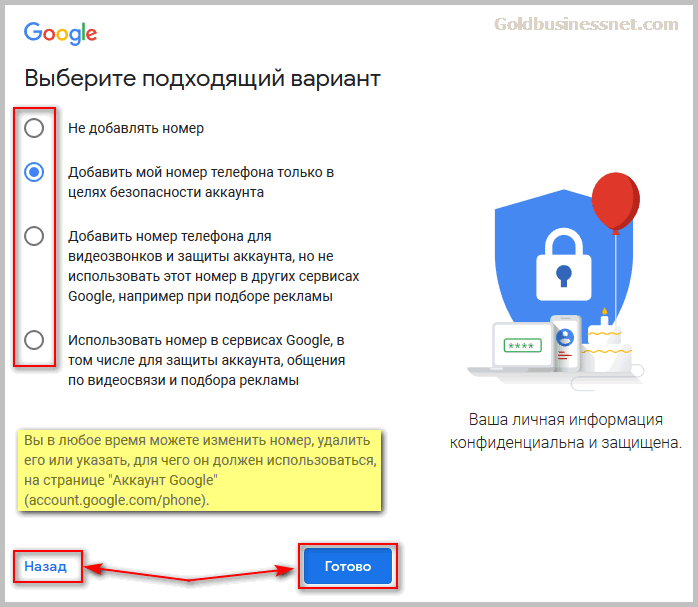
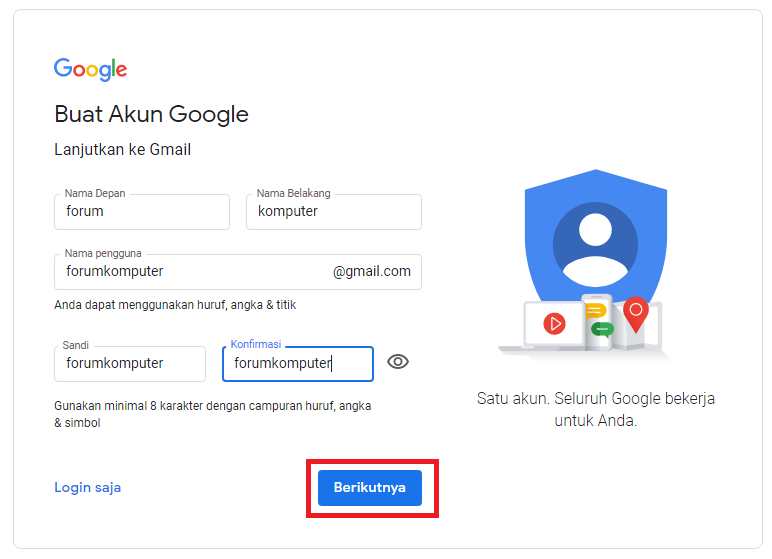 Самый очевидный вариант для очистки почты: искать старые письма с тяжелыми вложениями вроде необработанных фото. Но можно искать и по определенному контакту (к примеру, чтобы удалить всю почту с партнером, с которым вы больше не работаете), и по папкам, и т.д.
Самый очевидный вариант для очистки почты: искать старые письма с тяжелыми вложениями вроде необработанных фото. Но можно искать и по определенному контакту (к примеру, чтобы удалить всю почту с партнером, с которым вы больше не работаете), и по папкам, и т.д. Сохраняйте, загружайте любые файлы. Копируйте ссылку и делитесь со всеми. Каждому пользователю бесплатно дают 15 Гб, дополнительное место нужно покупать.
Сохраняйте, загружайте любые файлы. Копируйте ссылку и делитесь со всеми. Каждому пользователю бесплатно дают 15 Гб, дополнительное место нужно покупать.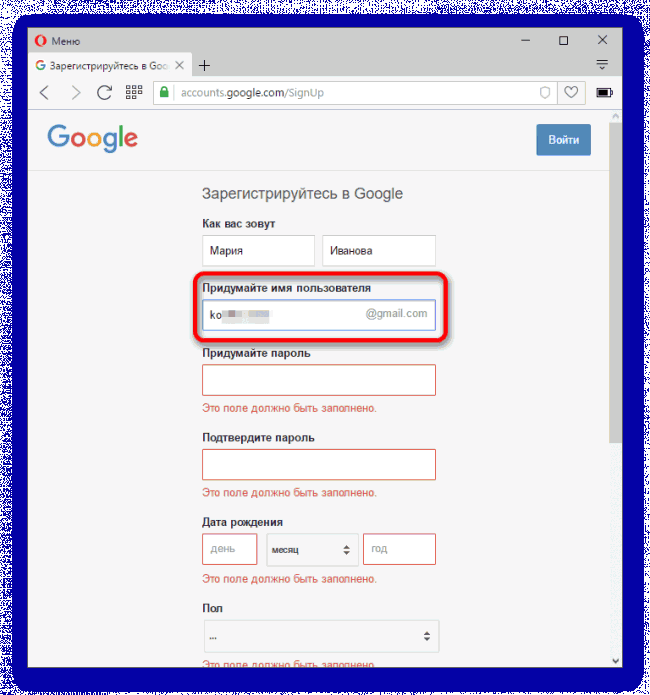

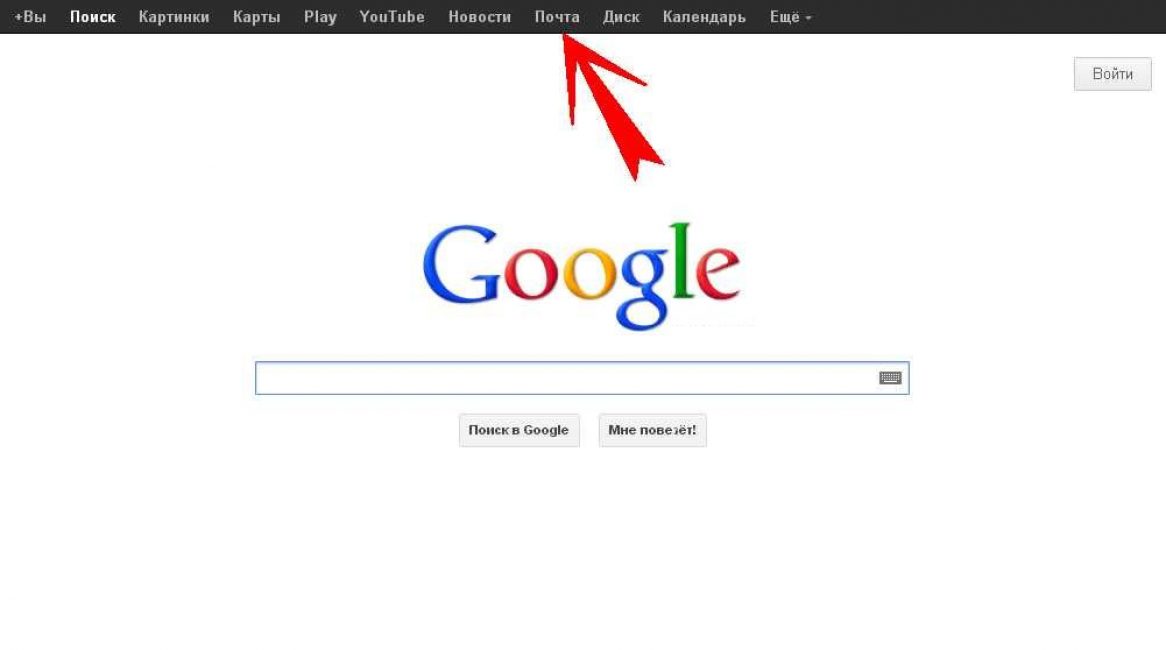
 Хотя, надо признаться, порой в спам попадают нужные письма
Хотя, надо признаться, порой в спам попадают нужные письма Но давайте проверим и заодно посмотрим как Гугл будет предлагать другие варианты имени, если введенное уже занято. Для примера введу polzovatel. Нажимаем на любое другое поле и видим, что такое имя пользователя уже занято:
Но давайте проверим и заодно посмотрим как Гугл будет предлагать другие варианты имени, если введенное уже занято. Для примера введу polzovatel. Нажимаем на любое другое поле и видим, что такое имя пользователя уже занято: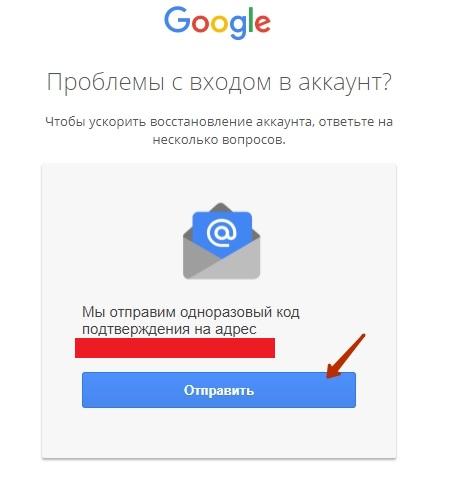 genpas.ru, если с фантазией нелады
genpas.ru, если с фантазией нелады Если по ней щелкнуть левой кнопкой мыши, то она станет фиолетовой в крапинку (шучу — оранжевой). А в левом меню есть ярлык «Помеченные», позволяющий показать всю корреспонденцию с такими звездами.
Если по ней щелкнуть левой кнопкой мыши, то она станет фиолетовой в крапинку (шучу — оранжевой). А в левом меню есть ярлык «Помеченные», позволяющий показать всю корреспонденцию с такими звездами. Следовательно, отфильтрованную корреспонденцию можно отправлять «на деревню дедушке», если, конечно же, вы подтвердите принадлежность того ящика именно вам (иначе это можно будет использовать для рассылки спама, что недопустимо и даже наказуемо).
Следовательно, отфильтрованную корреспонденцию можно отправлять «на деревню дедушке», если, конечно же, вы подтвердите принадлежность того ящика именно вам (иначе это можно будет использовать для рассылки спама, что недопустимо и даже наказуемо).

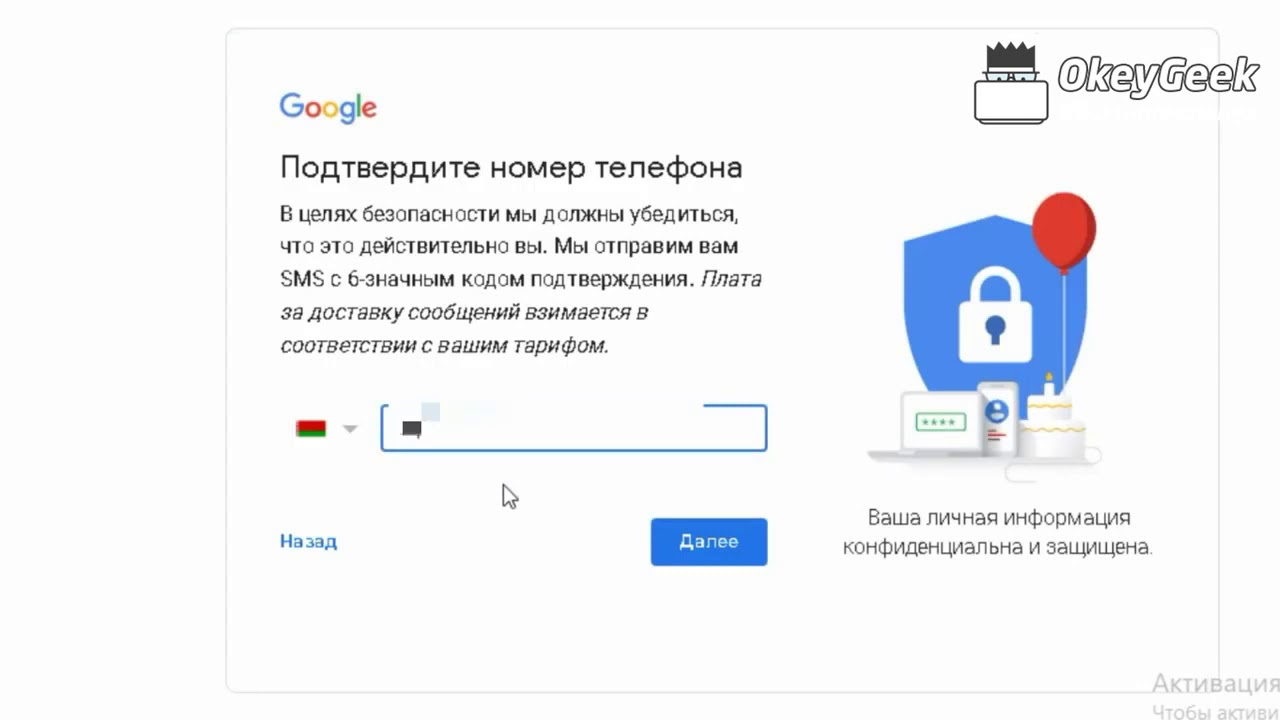
 Потом в поле написания письма введите текст будущего штампа и выделите его полностью. Из контекстного меню «Готовых ответов» теперь выберите название вашего шаблона, но только то, что находится в области «Сохранить»:
Потом в поле написания письма введите текст будущего штампа и выделите его полностью. Из контекстного меню «Готовых ответов» теперь выберите название вашего шаблона, но только то, что находится в области «Сохранить»: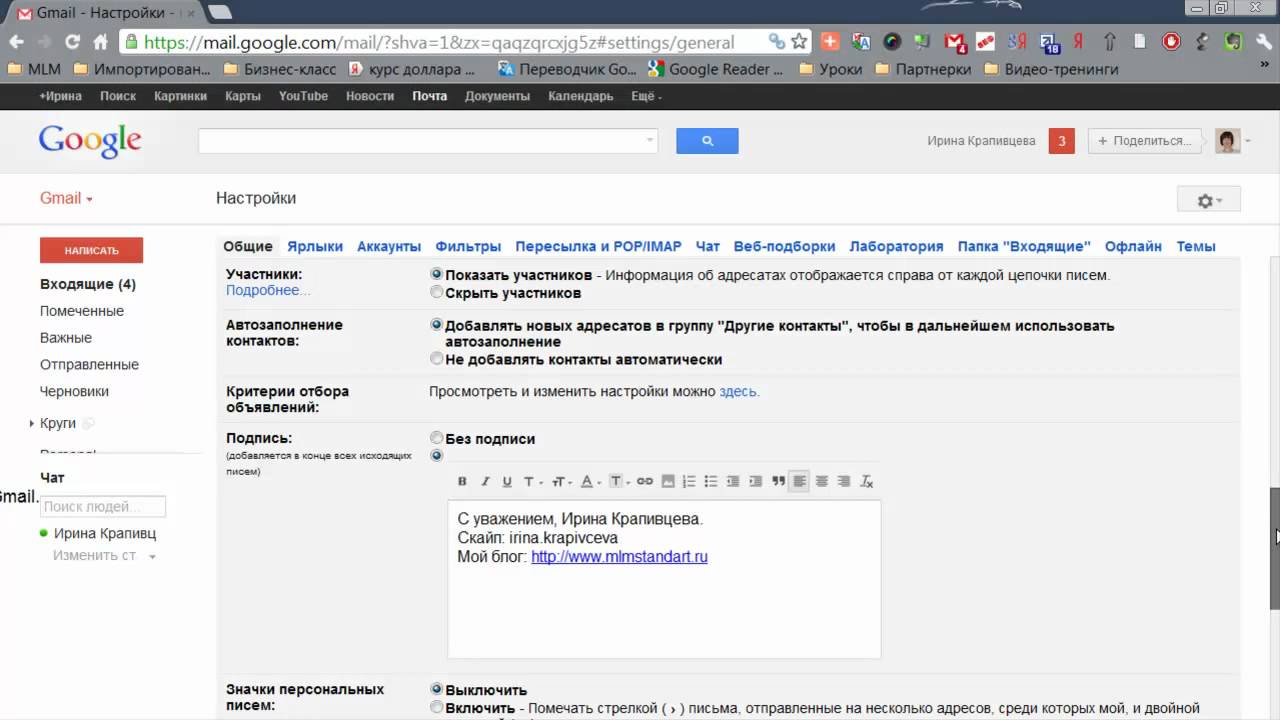
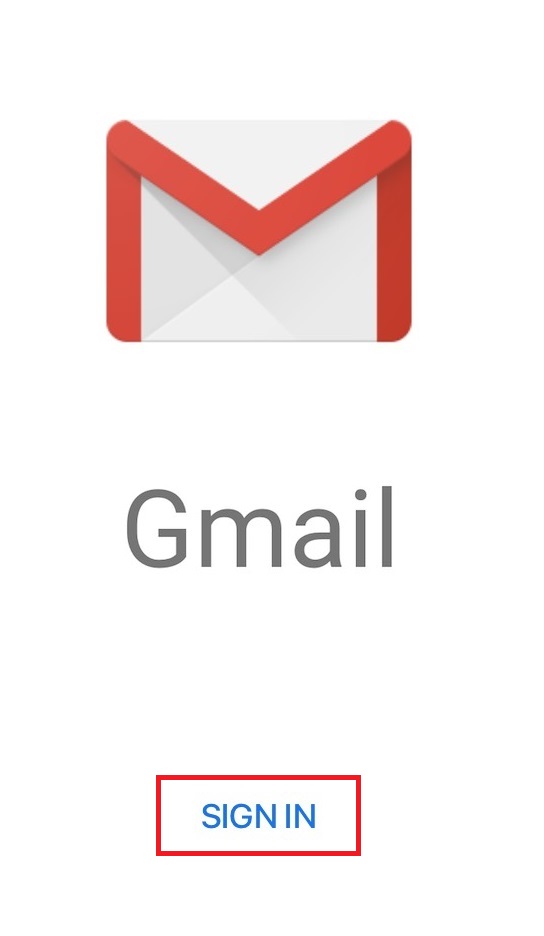
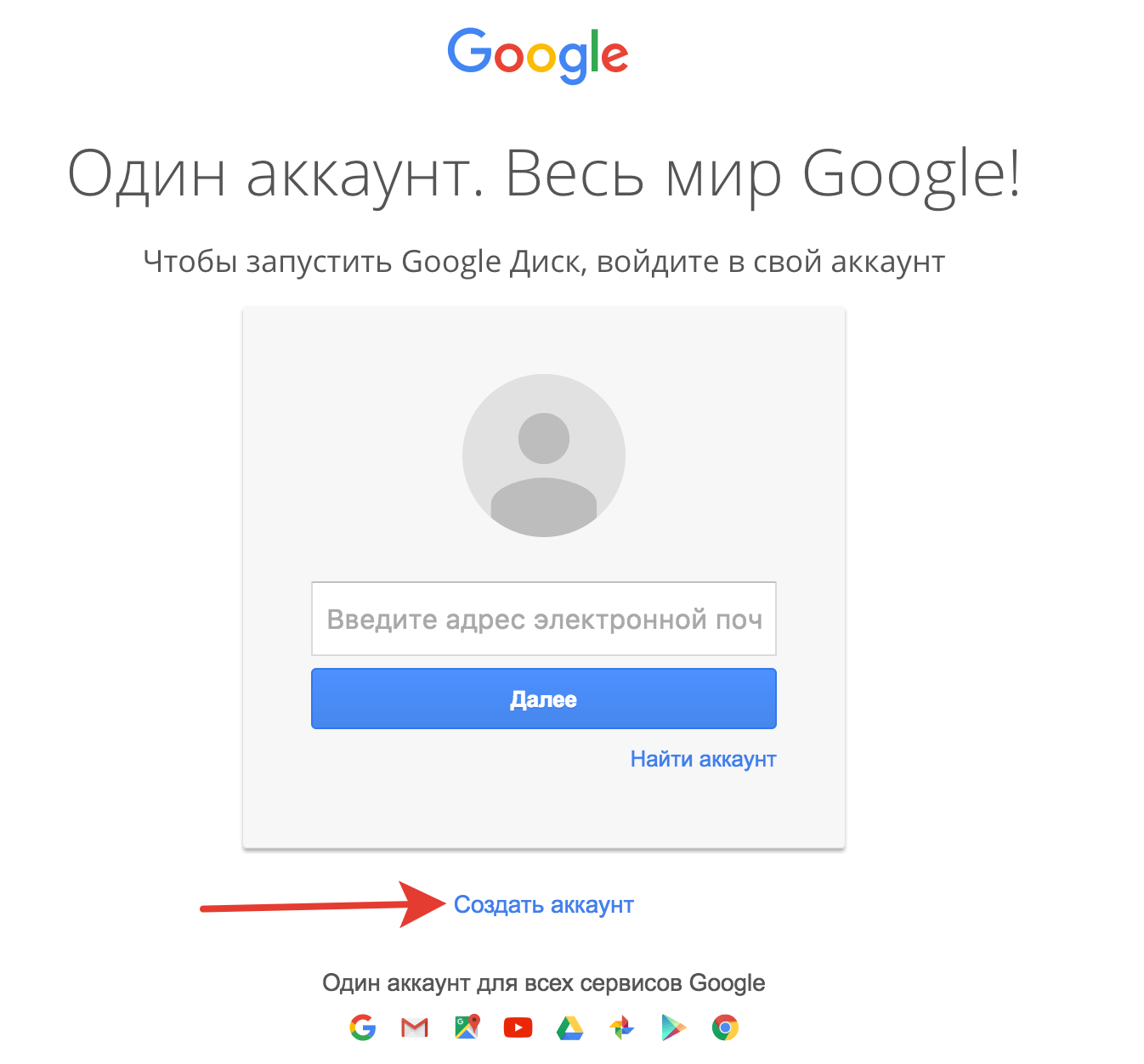 S. mail, а не UPS или Fed Ex.
S. mail, а не UPS или Fed Ex.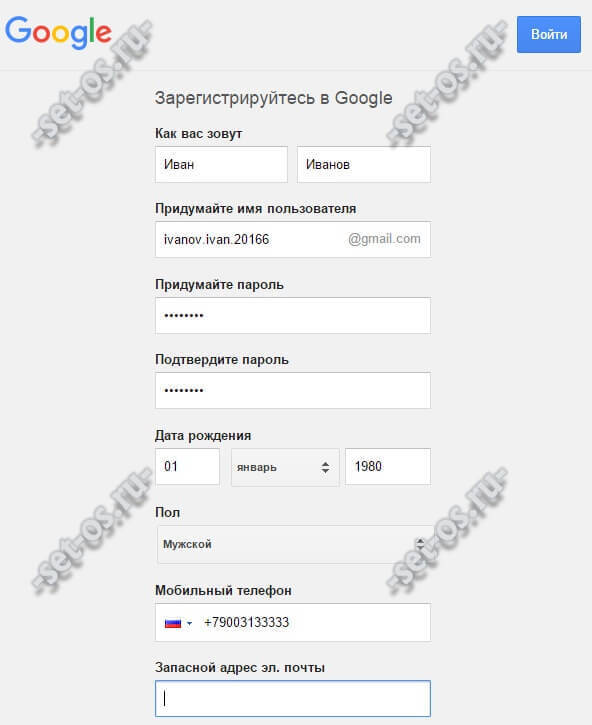
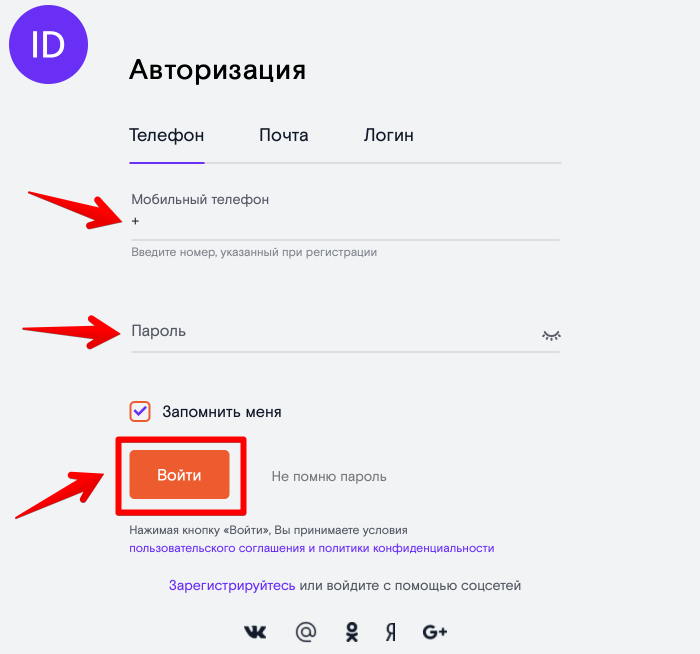 s, мел и / или маркеры
s, мел и / или маркеры